Opdater din iPhone ASAP for at få enorme e-mailforbedringer, der gør e-mail på iOS bedre end nogensinde
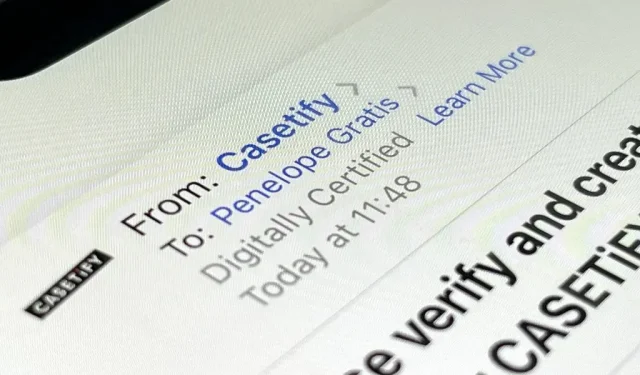
Hvis du bruger Apple Mail-appen på din iPhone til iCloud og tredjeparts-e-mail-konti, skal du installere den nye iOS-opdatering så hurtigt som muligt, hvis du ikke allerede har gjort det. Selvom antallet af nye funktioner er lille, er de seneste værktøjer og forbedringer kraftfulde nok til at gøre det til den største opdatering nogensinde til Mail – og der er funktioner, vi har ventet på i årevis!
En af de nye funktioner i iOS 16, den pågældende opdatering, er medtagelsen af en sikkerhedsfunktion, som andre e-mail-tjenester allerede har, såsom AOL, Fastmail, Gmail og Yahoo. Andre opdateringer omfatter søgeforbedringer, visuelt rig information, påmindelser og produktivitetsmuligheder, du ville ønske, du havde før.
Ændringerne nedenfor vises også i iPadOS 16.1 til iPad og macOS 13 Ventura til Mac, som stadig er i beta.
1. Annuller afsendelse
Ligesom Apples Messages-app fik Mail funktionen Fortryd Send på iOS 16. Når du trykker på send-knappen på en kladde, har du ti sekunder til at trykke Fortryd send for at få den tilbage, men du kan ændre denne værdi til 20 eller 30 sekunder, hvis du ønsker en længere forsinkelse.
- Komplet vejledning: Fjern e-mails på din iPhone, hvis du ved et uheld sender dem for tidligt
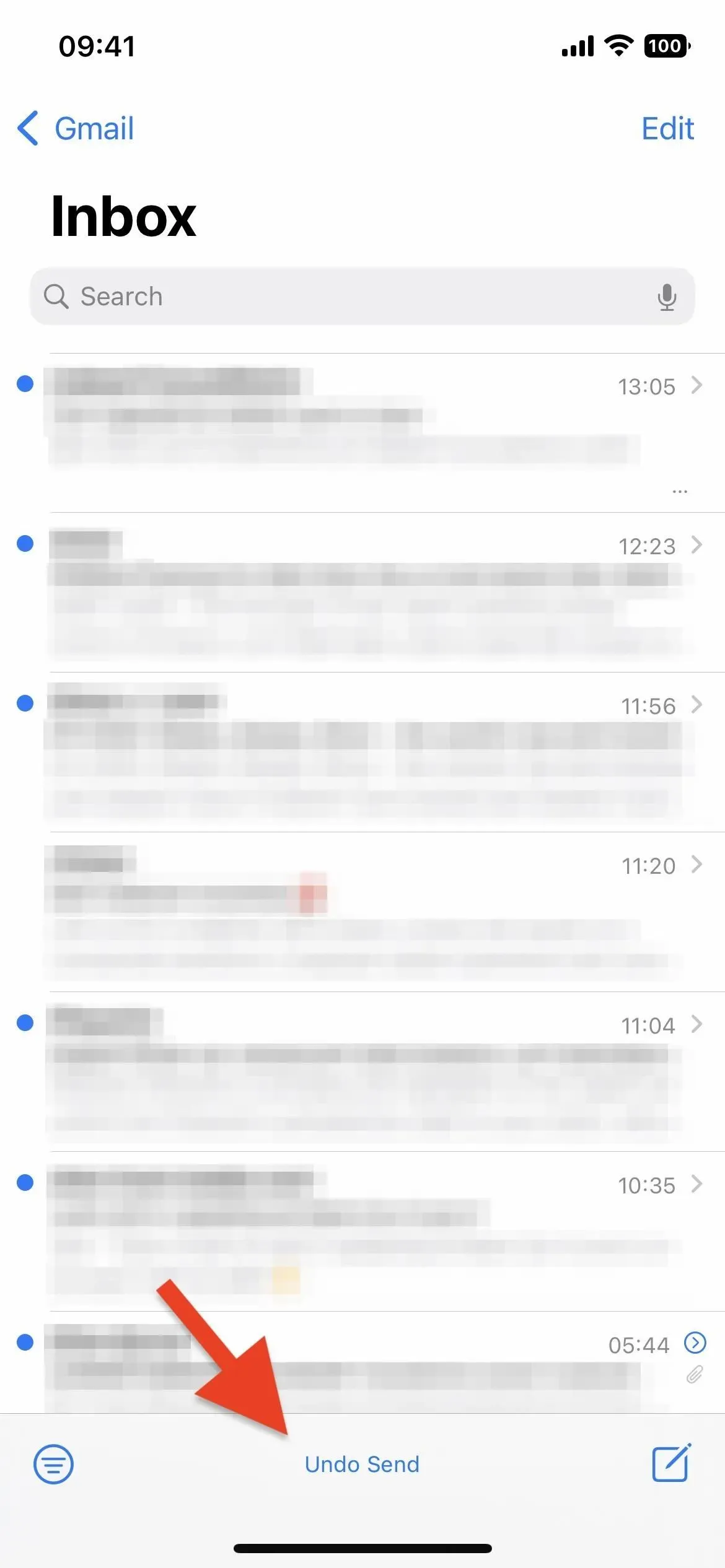
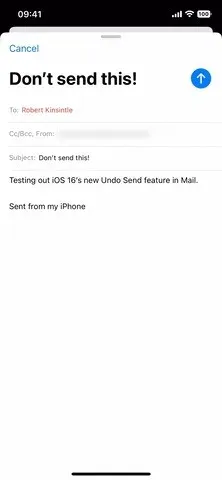
2. Planlagt afsendelse
Når du længe trykker på send-knappen i en kladde, vises der nye muligheder for at planlægge, at e-mailen skal sendes på et senere tidspunkt. Du kan vælge i aften, i morgen eller en bestemt dato og tid. Fordi Mail planlægger, fungerer det med enhver e-mail-konto på din enhed. Alle planlagte e-mails ender i mappen Send senere, og du kan ændre det planlagte tidspunkt i den ikke-sendte e-mail, hvis du har brug for at ændre det.
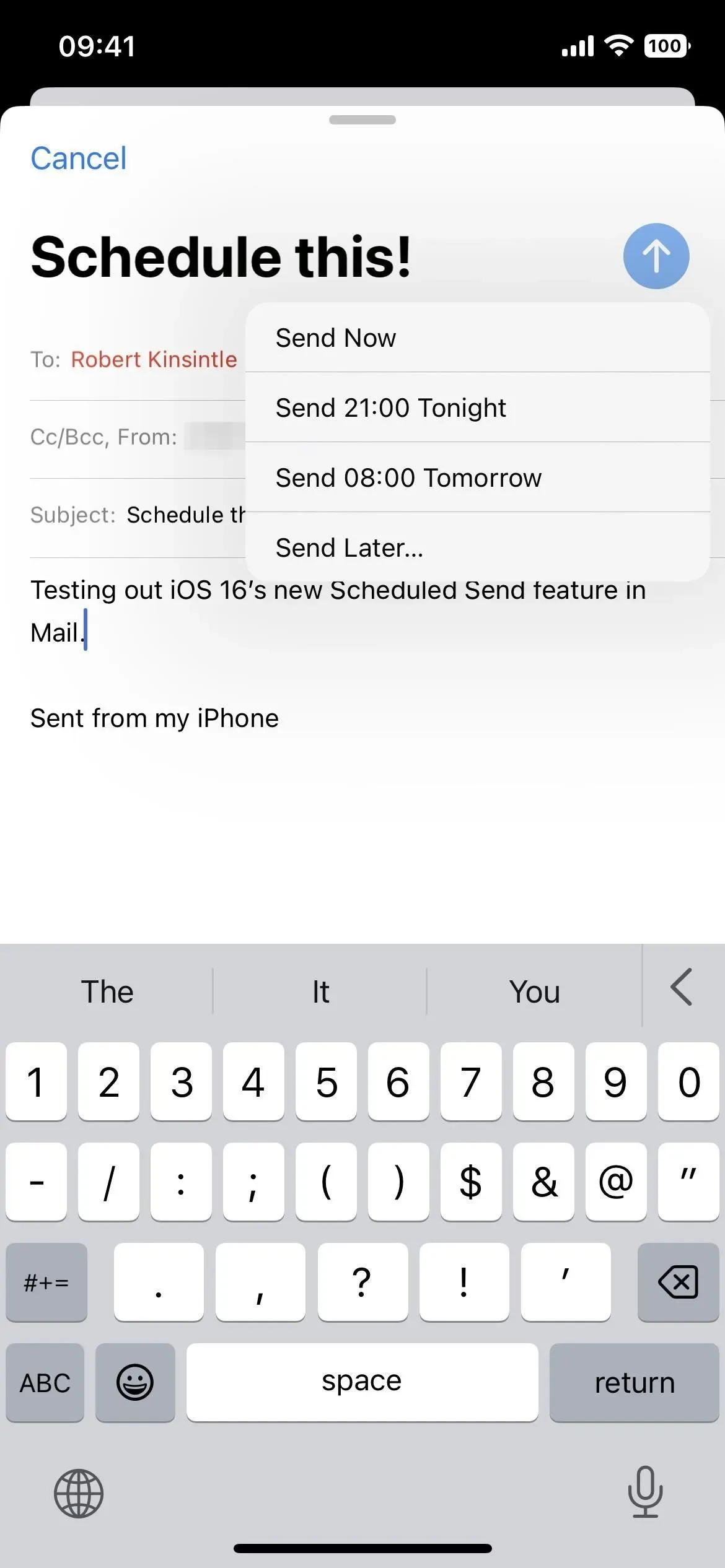
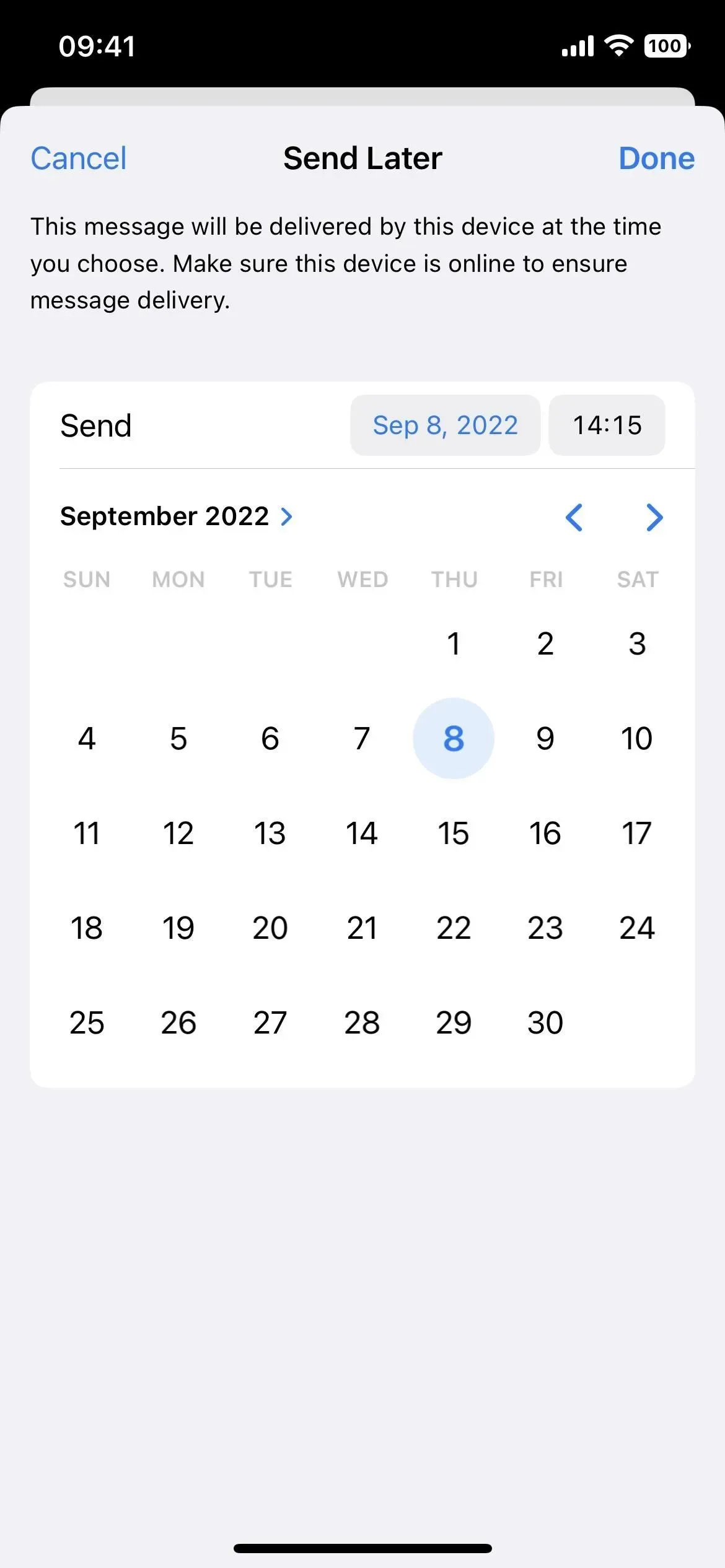
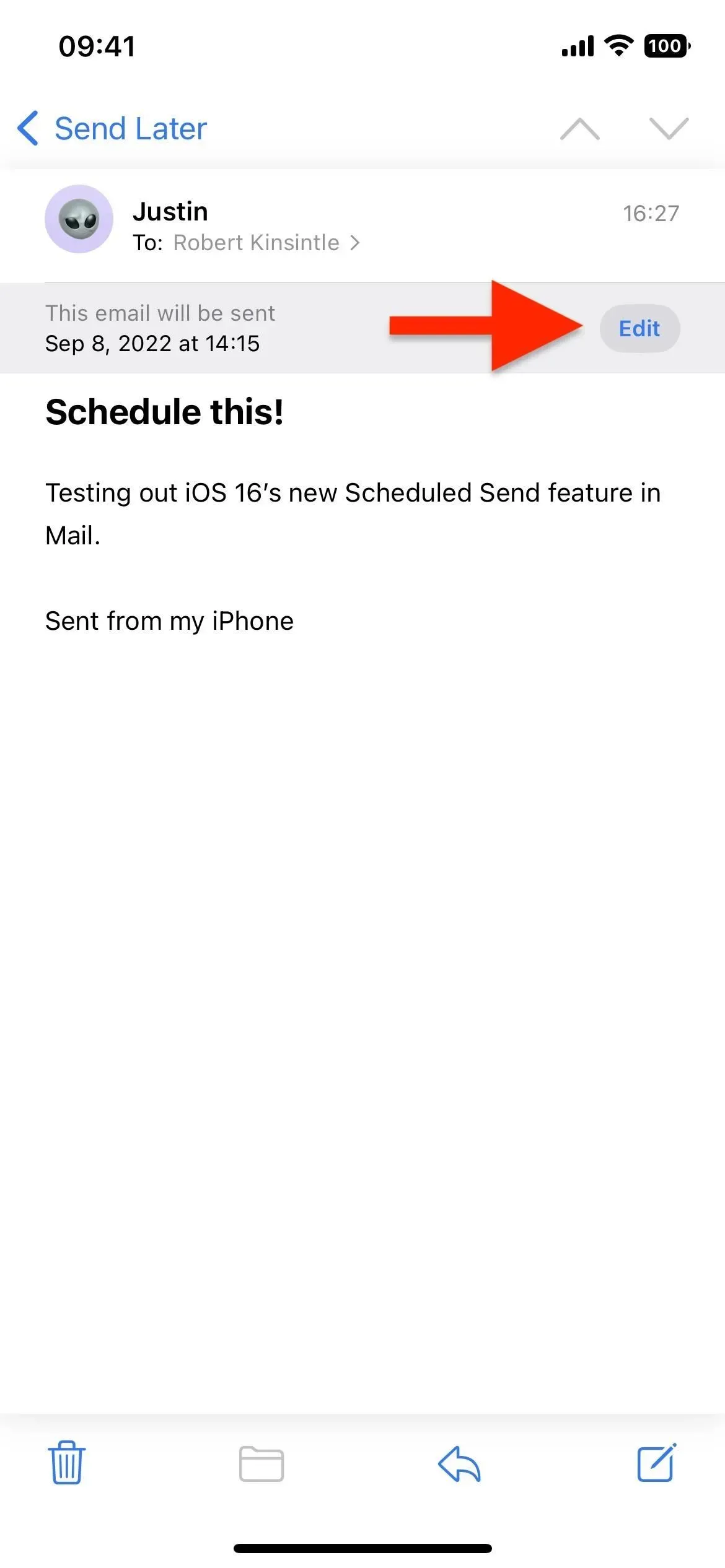
3. Opfølgning
Når du sender en e-mail til en person med et spørgsmål eller en anmodning, kan Mail minde dig om at kontakte denne person, hvis vedkommende ikke har svaret dig endnu. Du vil se en opfølgningsknap øverst i den sendte e-mail. Hvis du klikker på det, åbnes et nyt udkast til svar, som du skal udfylde og indsende.
Hvad mere er, når enhedens indbyggede Apple-algoritme registrerer en ubesvaret e-mail, du har sendt, placerer den de sendte beskeder øverst i din indbakke efter en vis tid for at minde dig om det. Lige nu fungerer det i engelske versioner for Australien, Canada, Indien, Singapore, Storbritannien og USA.
Du kan gå til Indstillinger -> Mail -> Følg forslag for at deaktivere denne funktion.
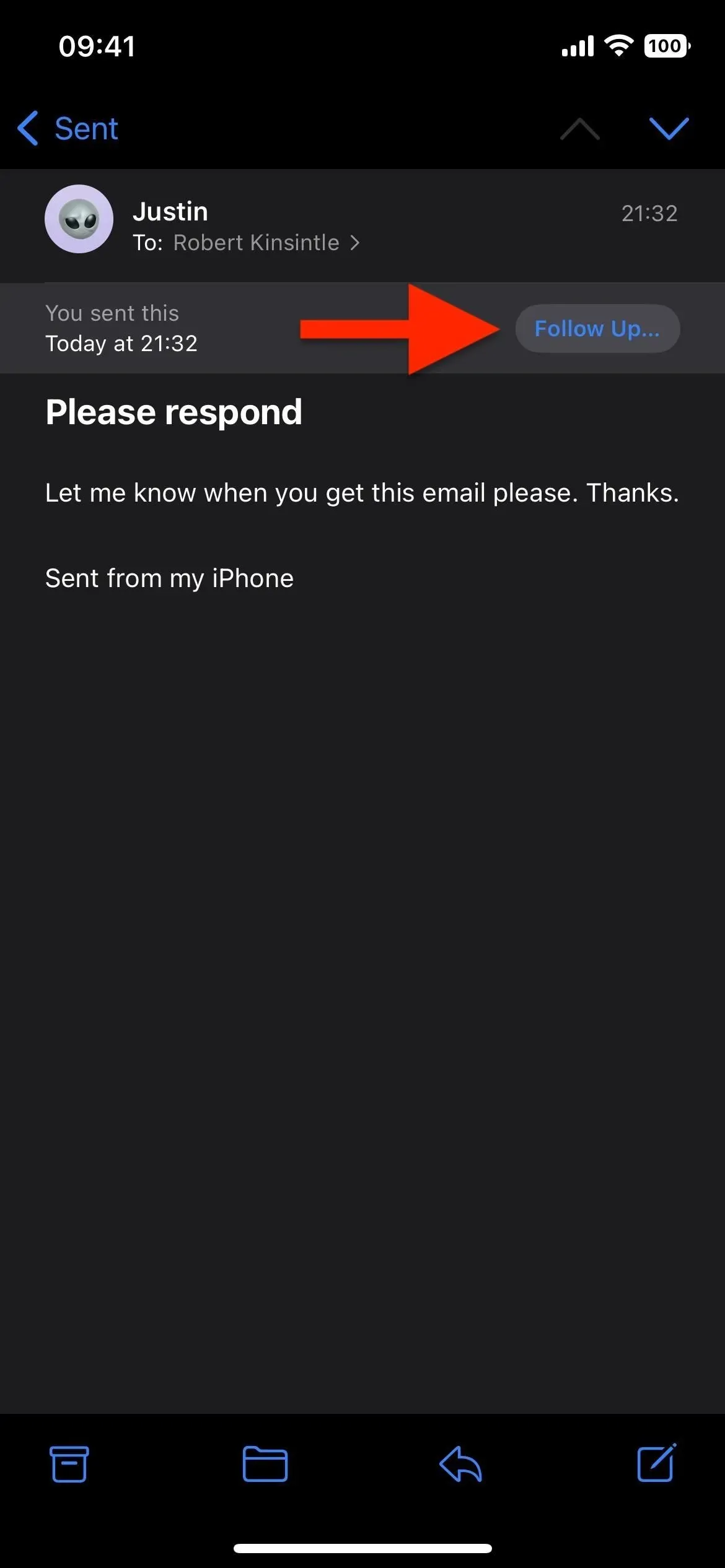
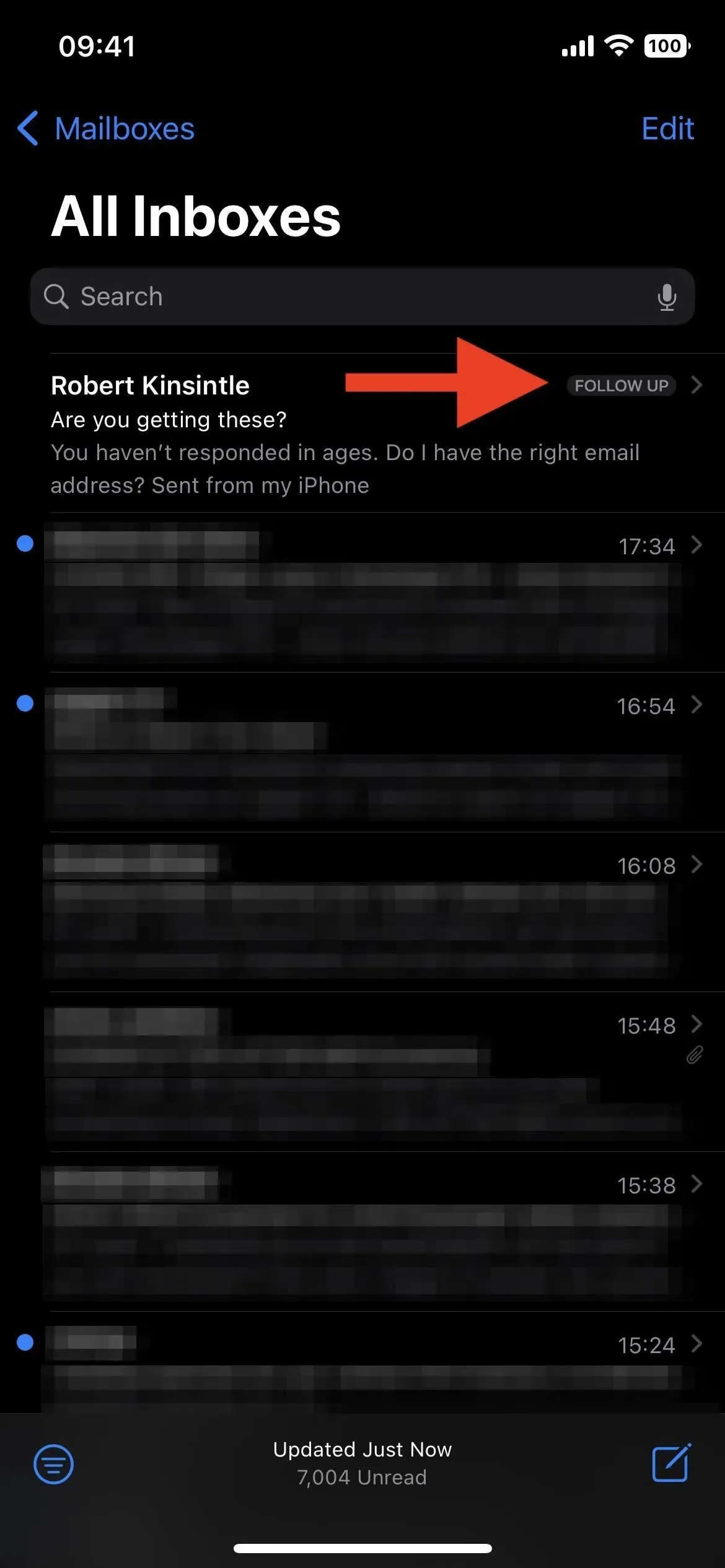
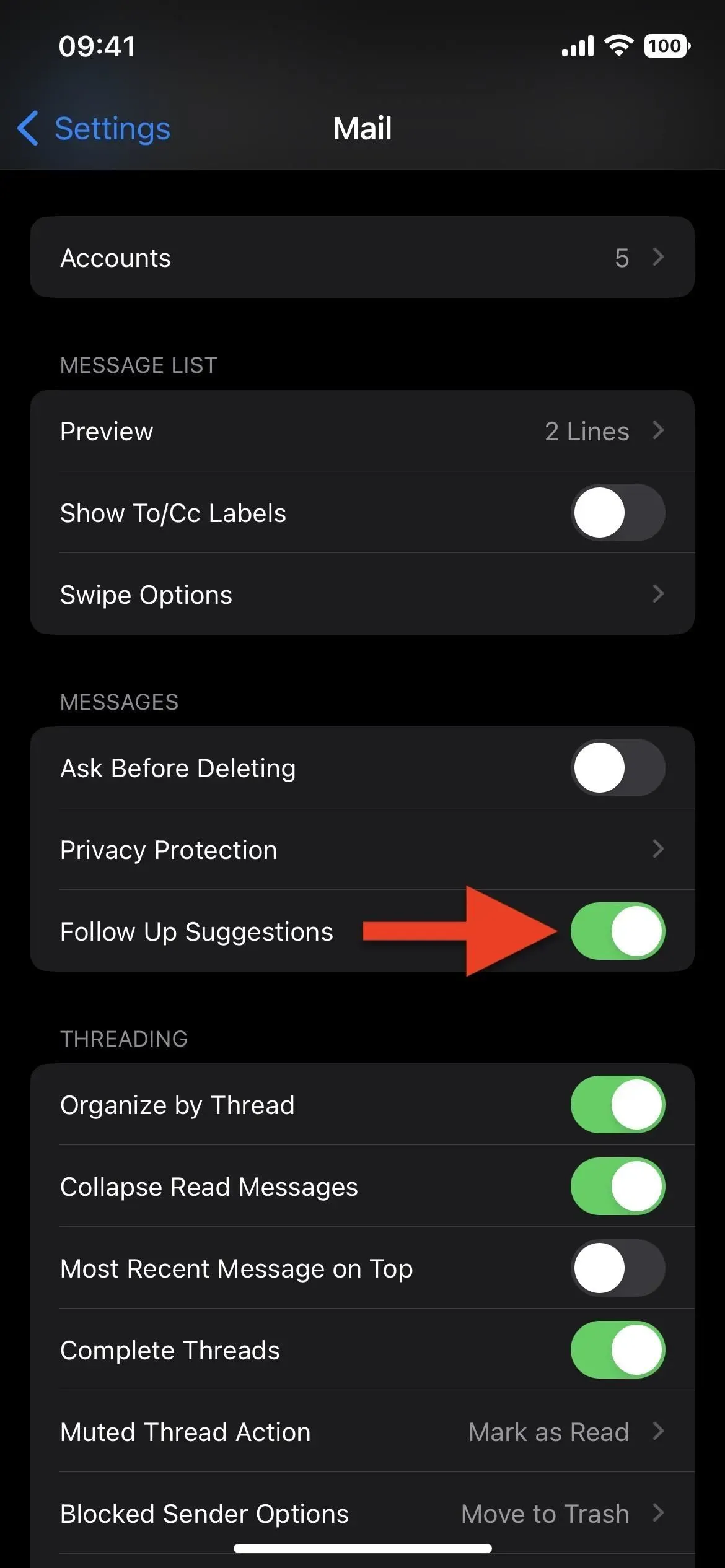
4. Mind mig
Jeg glemmer altid at svare på indgående e-mails, så den nye “Remind me”-funktion vil hjælpe mig meget. I e-mail-listen kan du højreklikke på den tilsvarende e-mail og derefter trykke på urikonet for at få e-mailen til at minde dig om at tjekke den igen om en time, i aften, i morgen eller på en bestemt dato og et bestemt tidspunkt. Du kan også klikke på svarknappen direkte i e-mailen, vælge “Påmind mig” fra handlingslisten og vælge en mulighed.
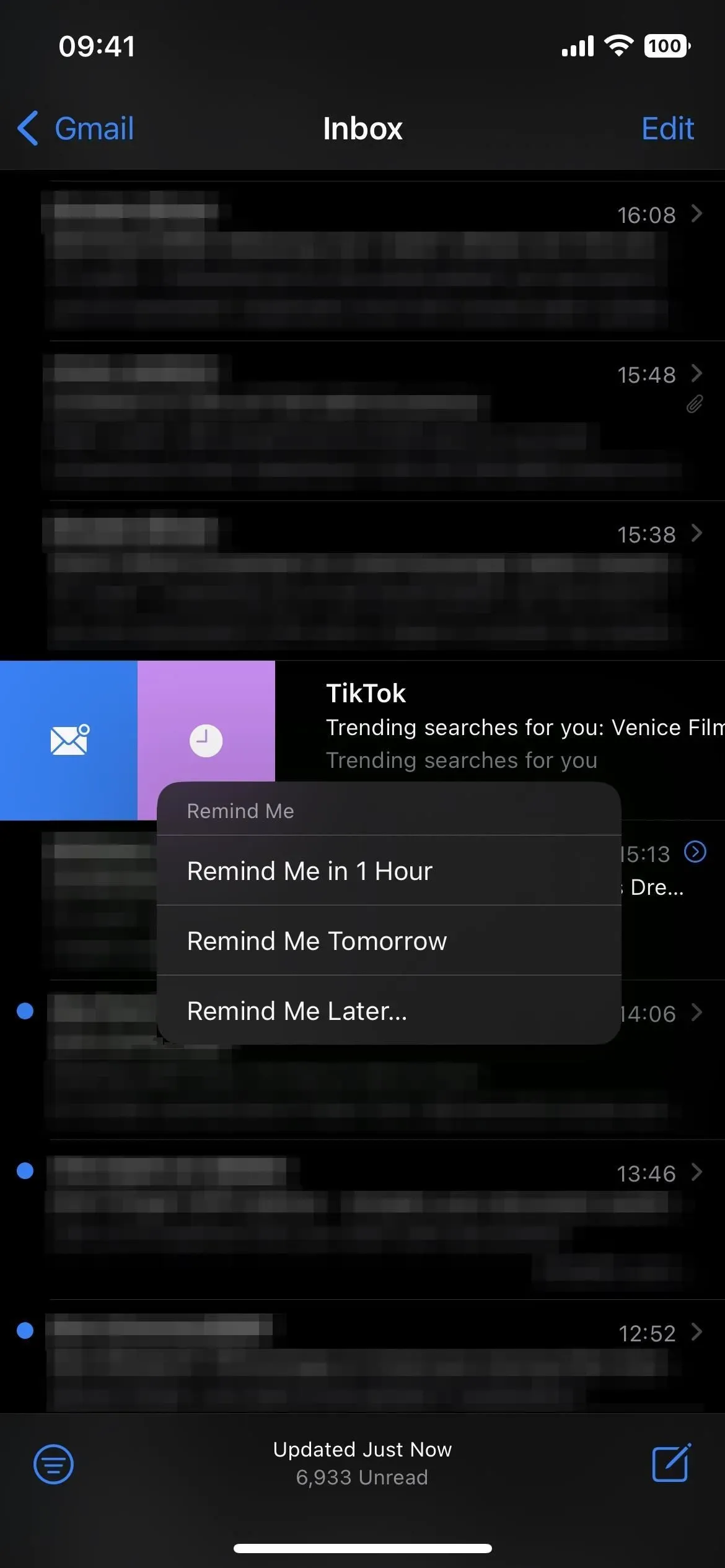
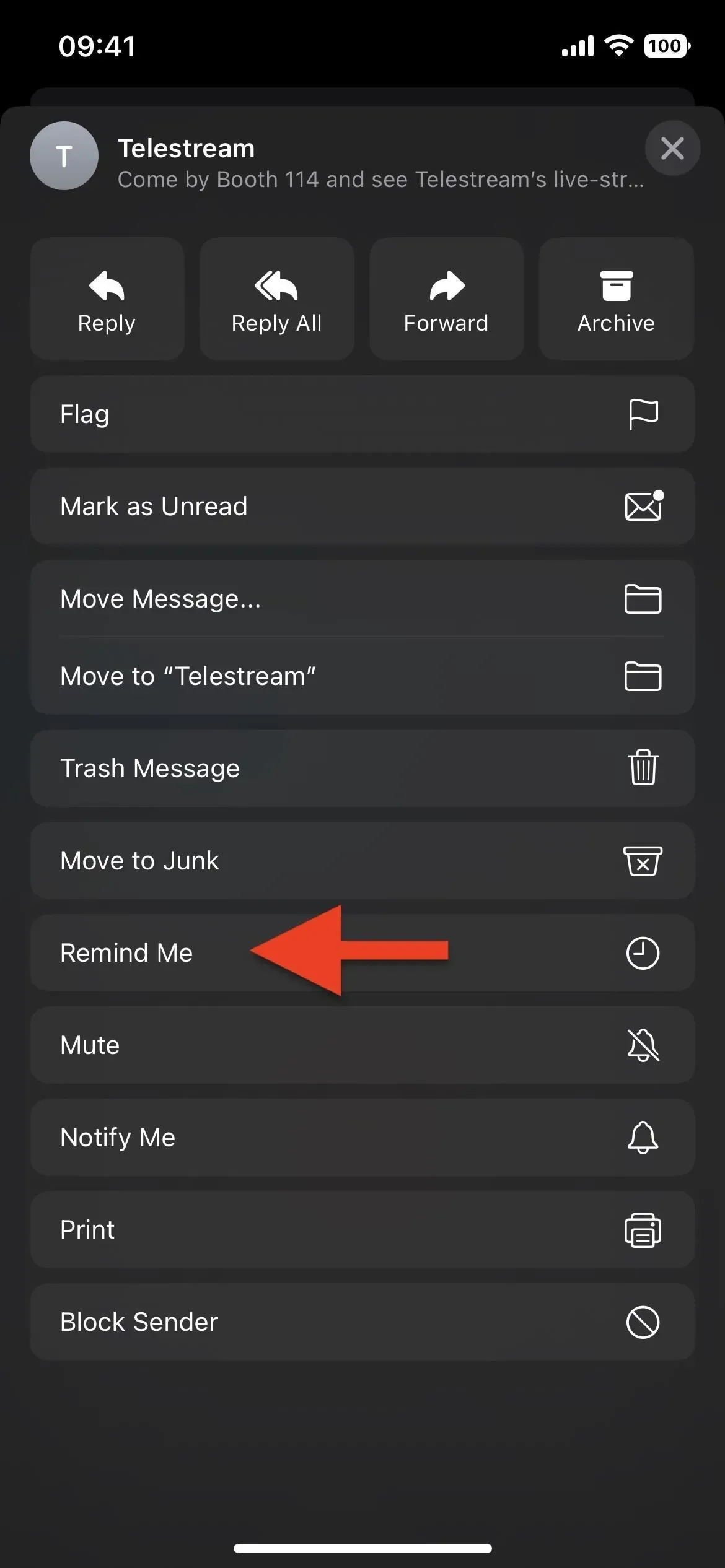
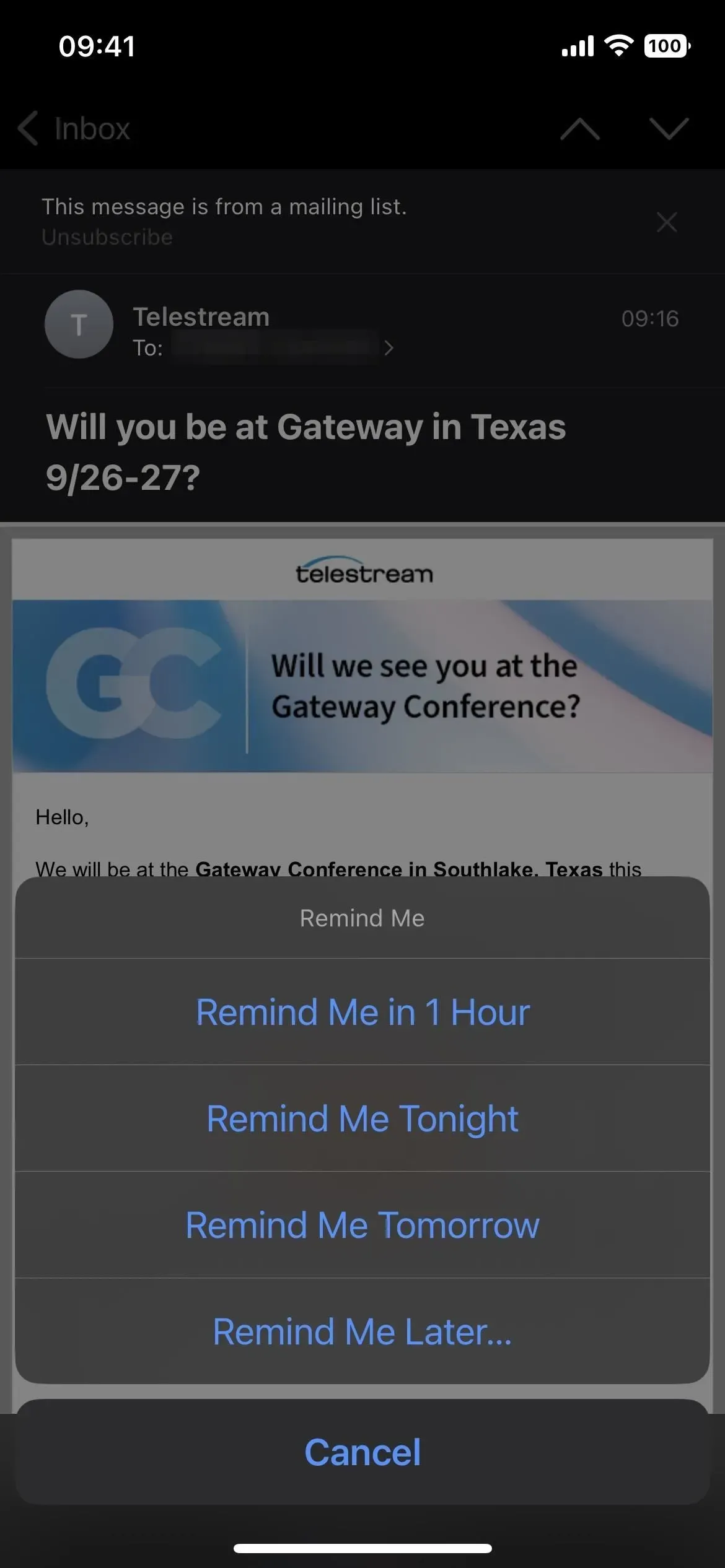
Når tiden er inde, vises den øverst i din indbakke, ligesom efterfølgende e-mails. Og i en e-mail kan du “redigere” datoen og klokkeslættet, hvis du vil ændre, hvornår Mail minder dig om at genlæse den.
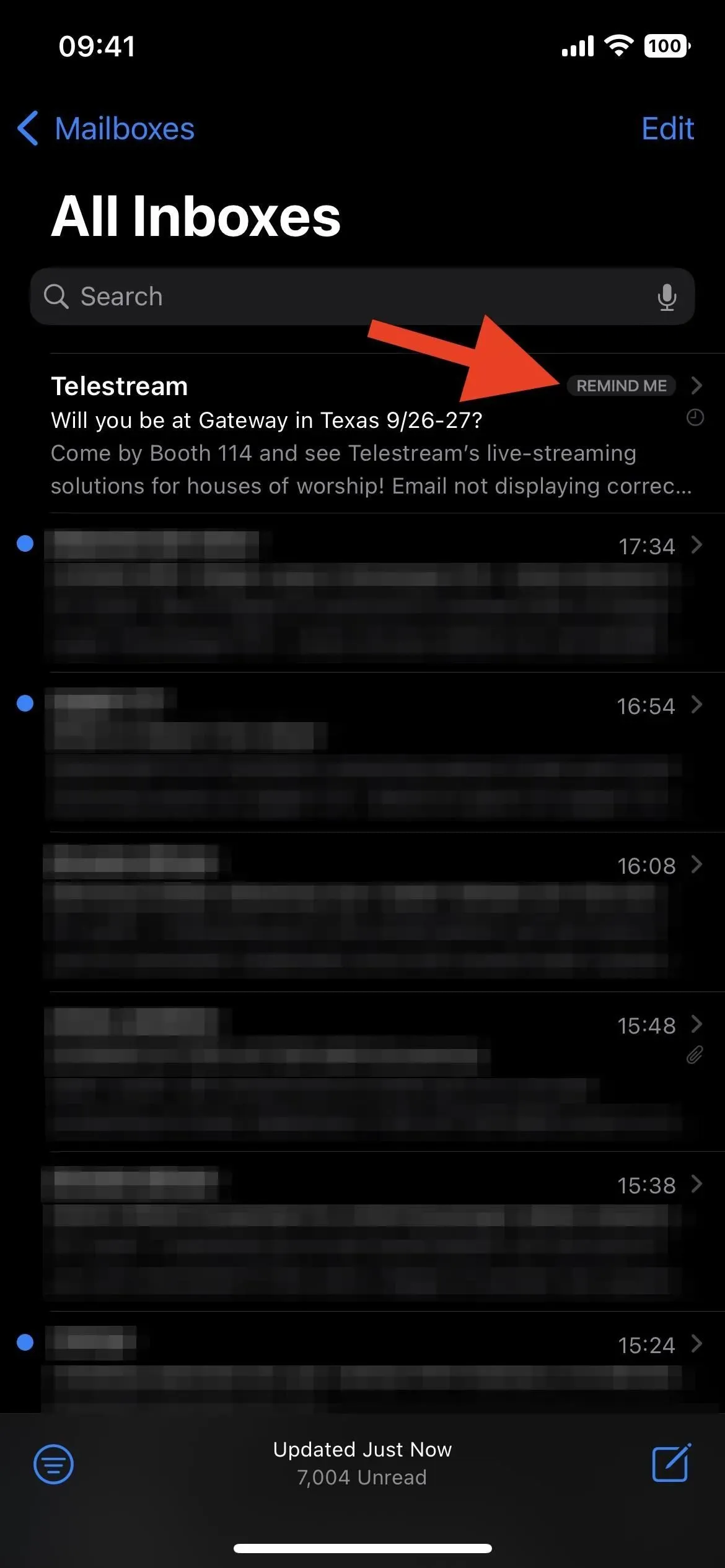
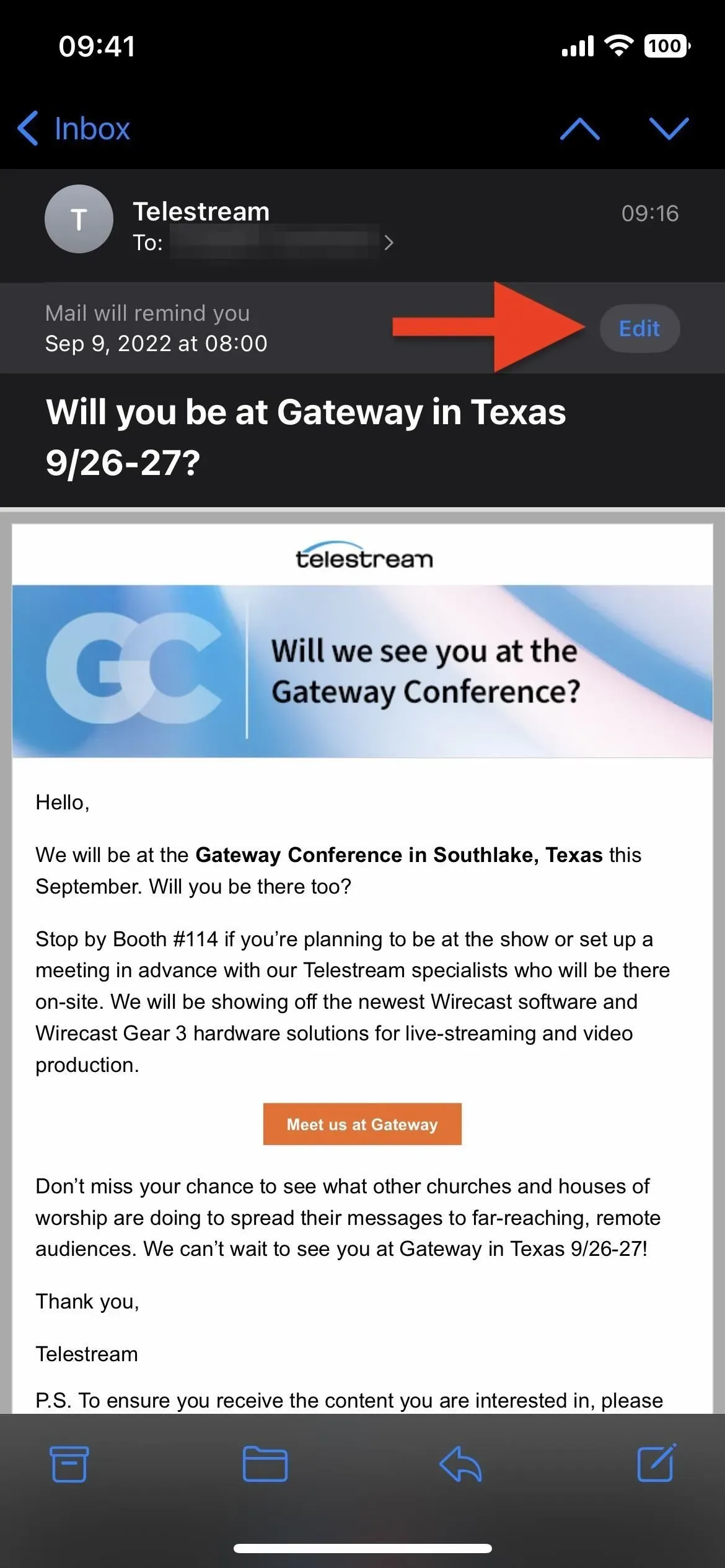
5. Flere postkasser
Når du klikker på “Rediger” på listen over primære postkasser, kan du vise eller skjule mapper som VIP, Vedhæftede filer og Ulæst. Med de nye funktioner Send senere, Spor og Påmind mig i Mail er der nu også mapper til dem. Du kan se dem komme og gå automatisk fra din postkasseliste, når du bruger funktionerne, men du kan få dem til altid at blive vist fra redigeringsmenuen.
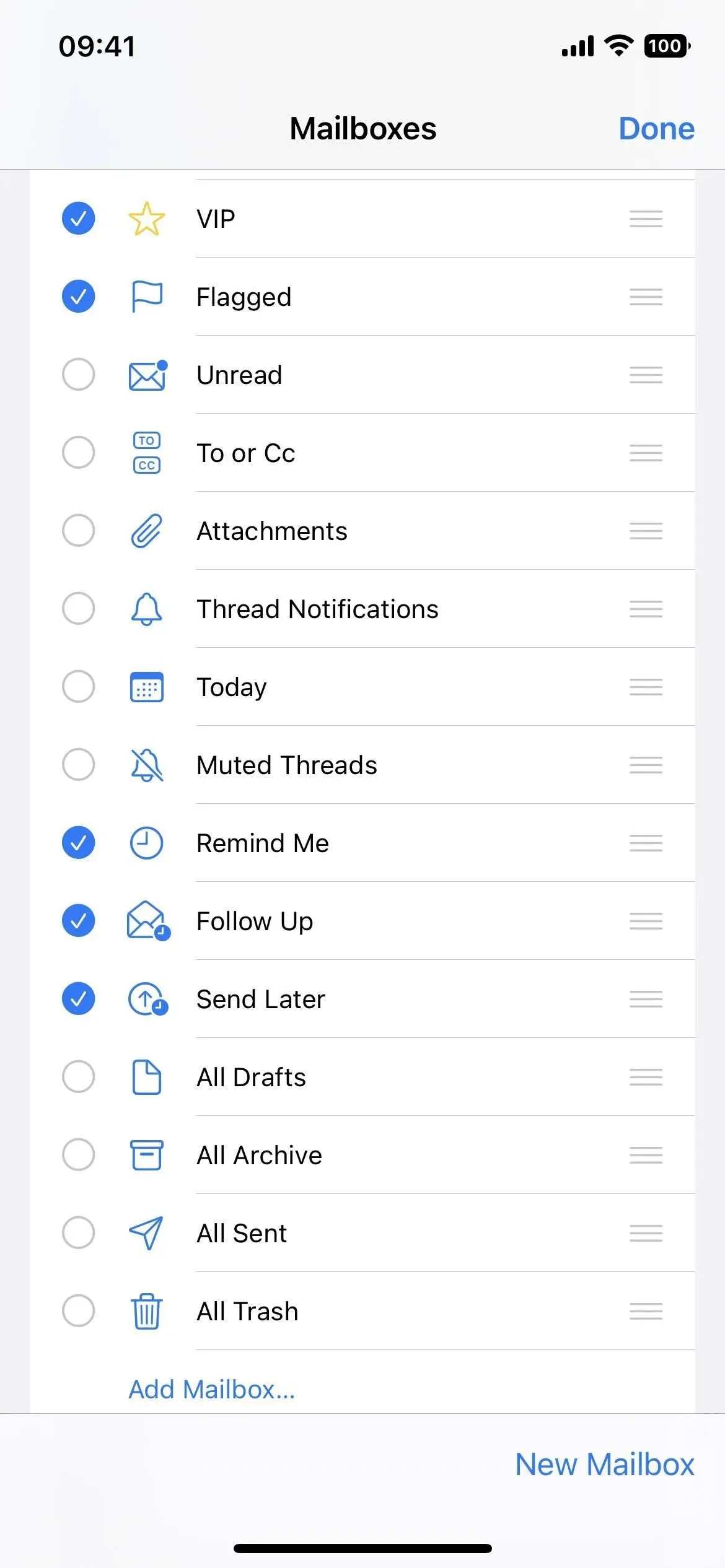
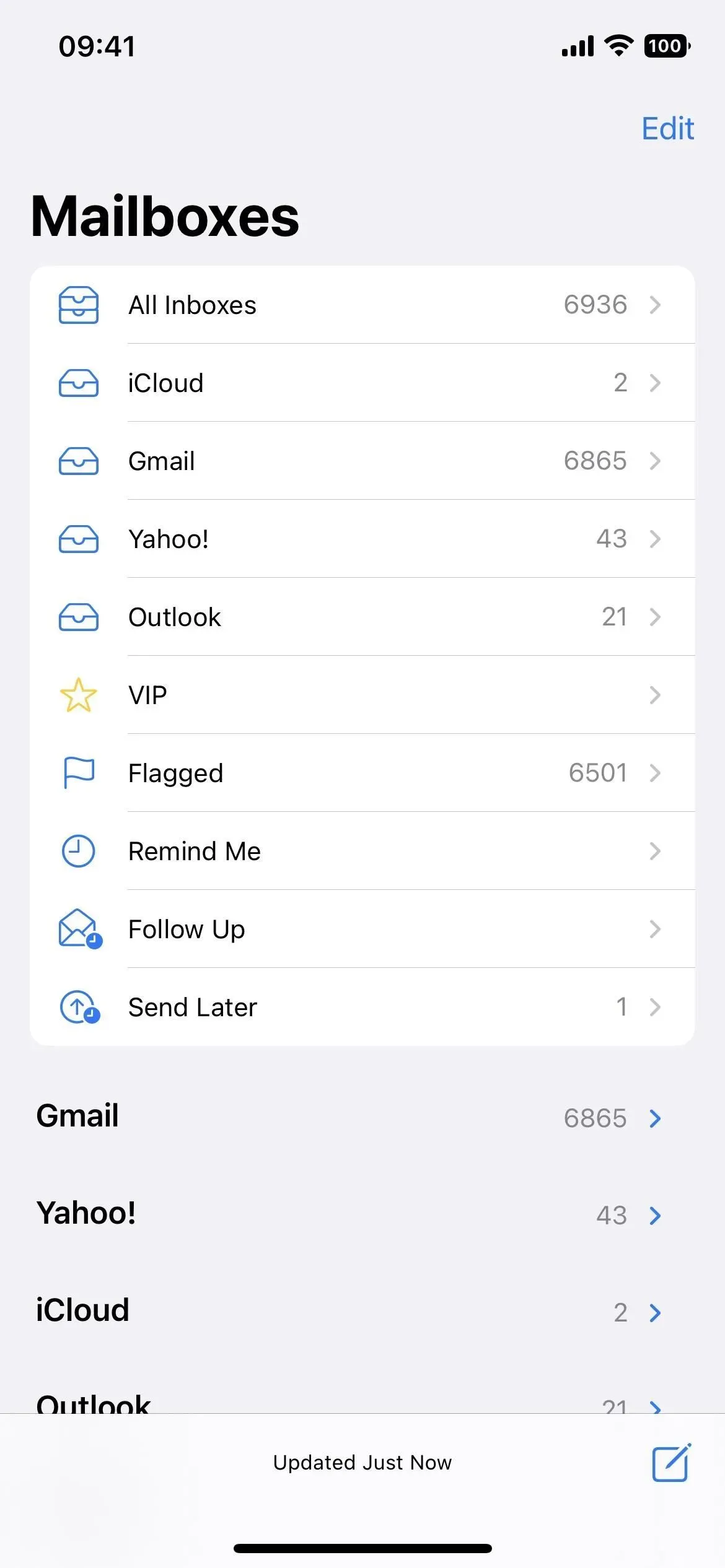
6. Det er nemmere at blokere afsendere
I iOS 15 skal du for at blokere en e-mail-afsender fra Mail-appen åbne e-mailen, trykke på “Fra”-e-mailadressen og vælge “Bloker denne kontakt.” Men at åbne e-mail er risikabelt, hvis en smart hacker på en eller anden måde omgår din kontos script-blokeringsfunktioner. Skjulte trackere kan også indlejres i en e-mail, der fortæller afsenderen, hver gang e-mailen åbnes.
Mail på iOS 16 løser problemet ved at give dig mulighed for at blokere kontakter fra hurtighandlingsmenuen eller ellipsen (•••), hvor du derefter vælger Bloker afsender.
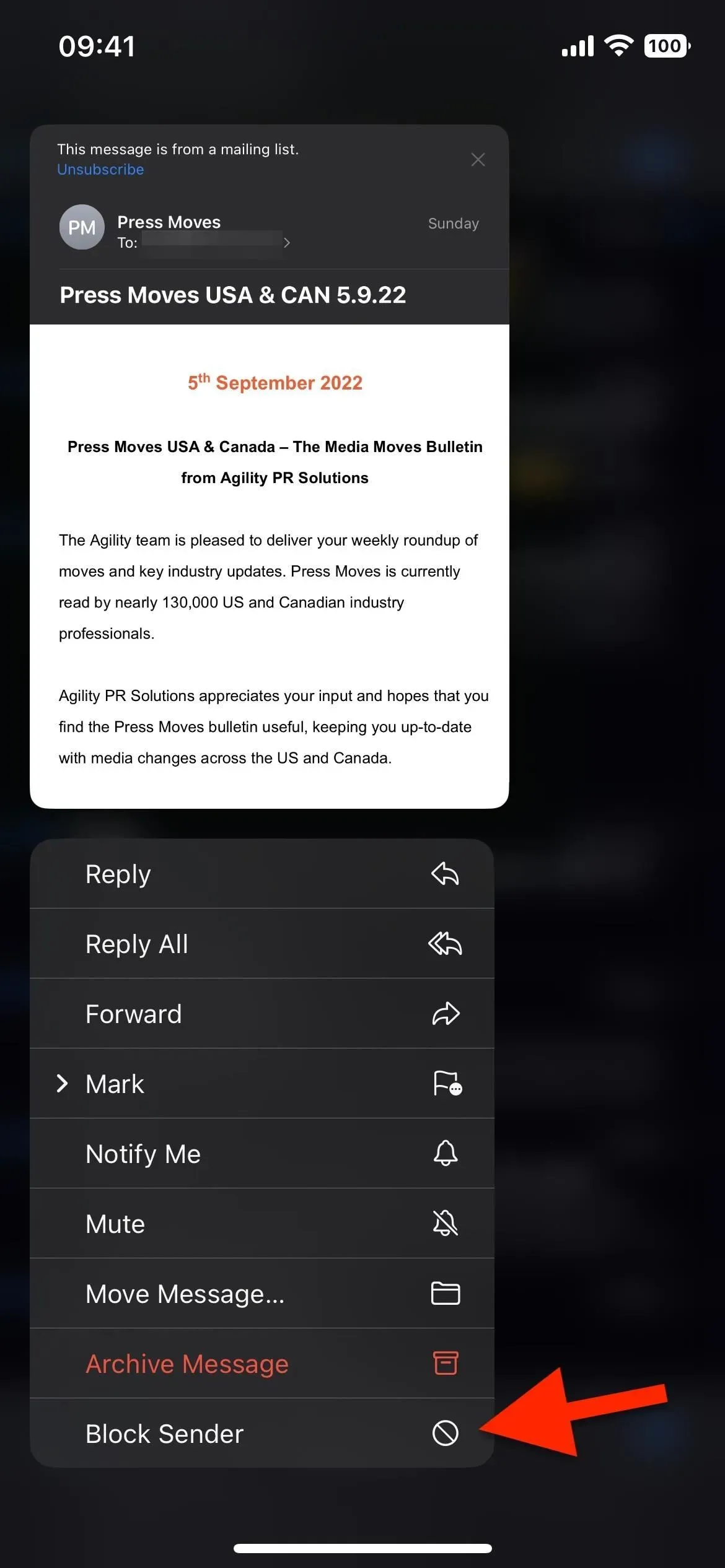
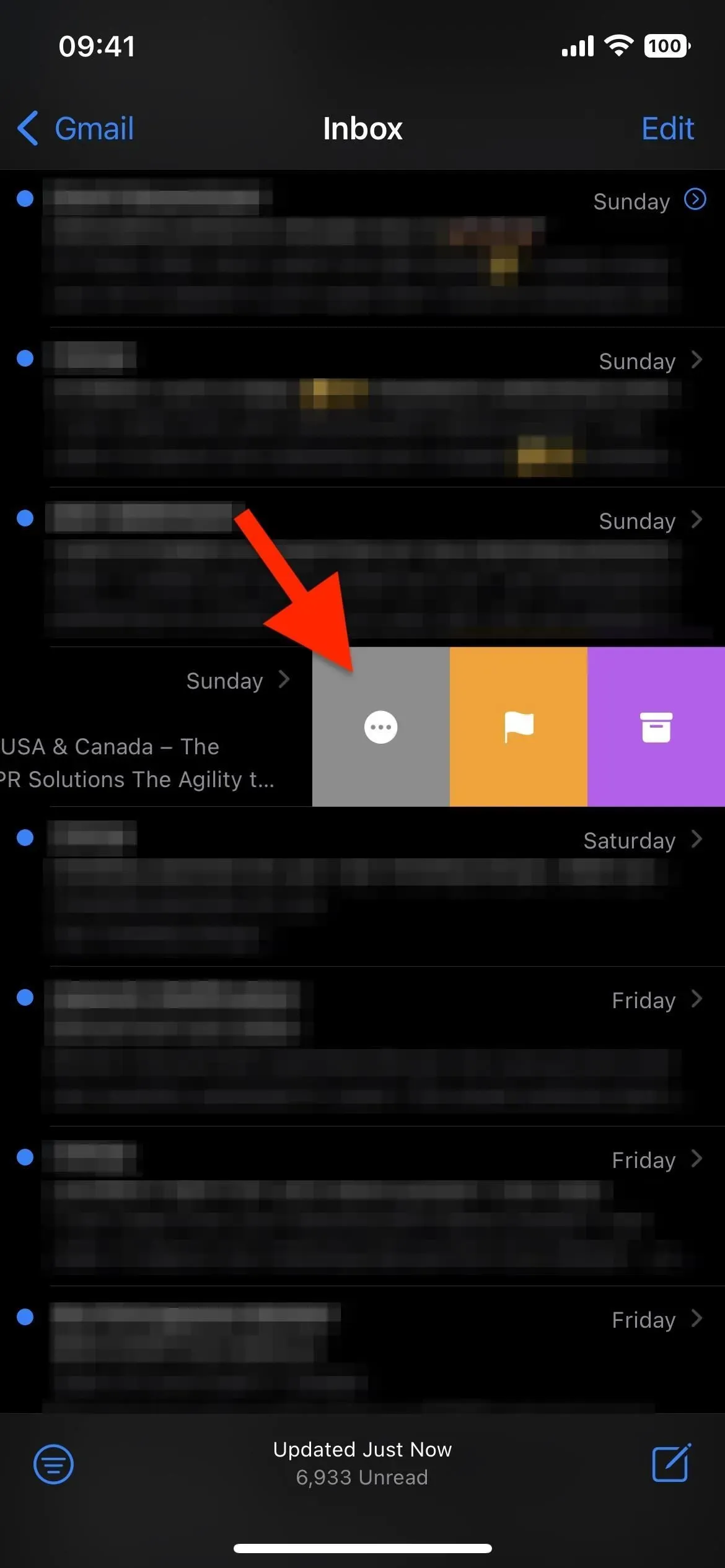
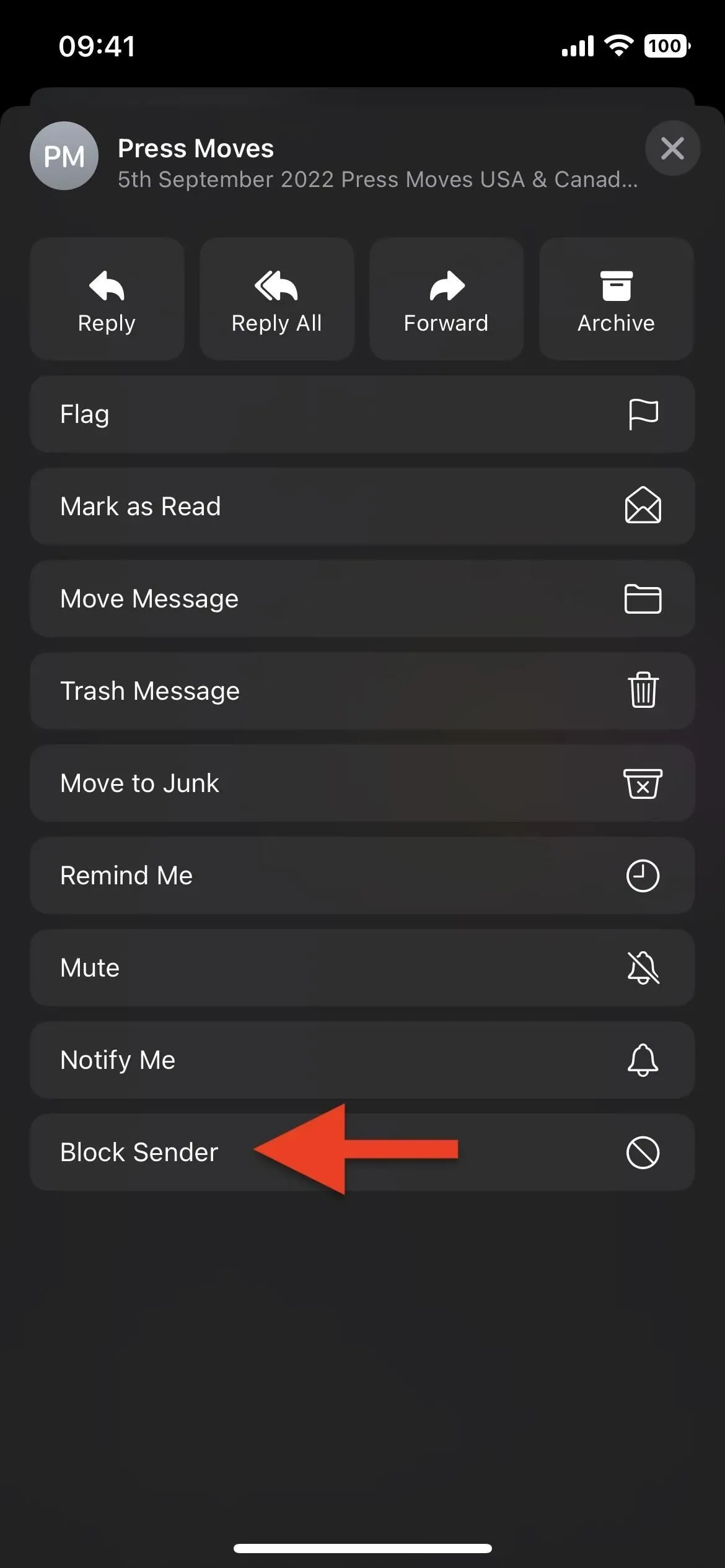
Du kan også blokere afsenderen i en e-mail. Klik på svarknappen og derefter på “Bloker afsender” på listen over handlinger.
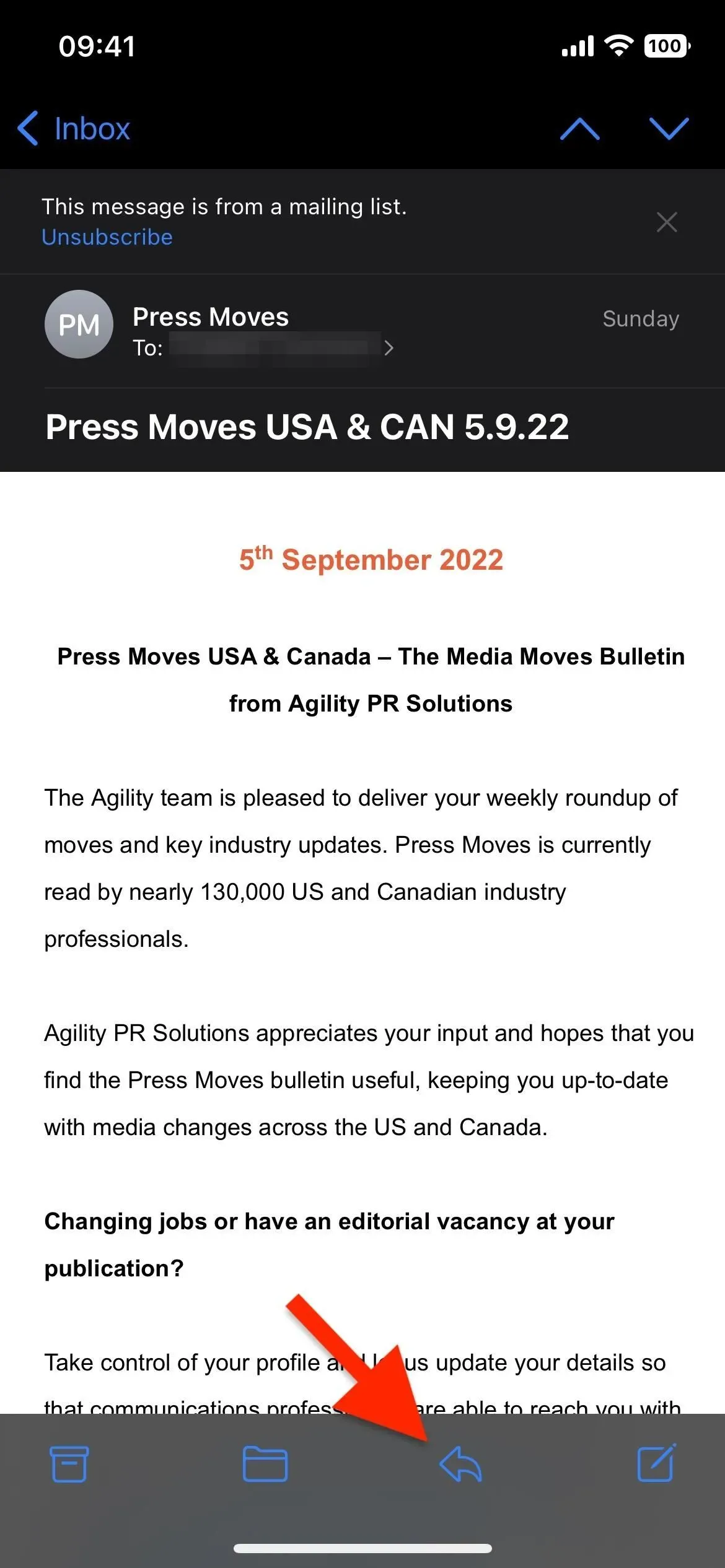
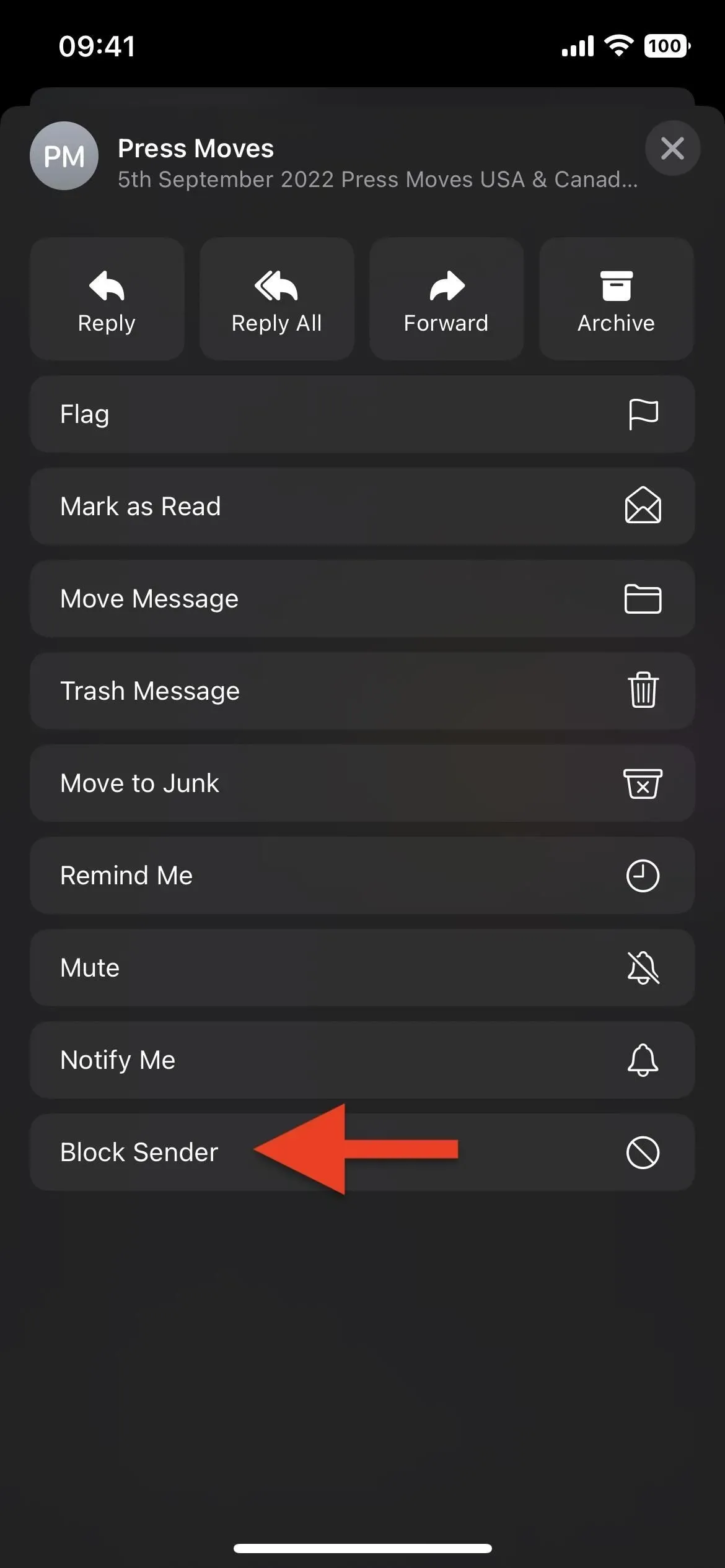
7. Advarsler for manglende modtagere og vedhæftede filer
Hvis du nævnte et vedhæftet billede eller en fil i din e-mailkladde, men glemte at vedhæfte det, vil Mail nu give dig besked om, at den vedhæftede fil mangler. Den vil pege på den relevante linje i e-mailen, der beder dig om at annullere og tilføje en vedhæftet fil eller sende e-mailen alligevel. Det kan det samme, hvis du nævner kontakten i din e-mail, men glemmer at inkludere den i et af modtagerfelterne.
Ligesom Follow Up fungerer denne funktion i engelske versioner for Australien, Canada, Indien, Singapore, Storbritannien og USA.
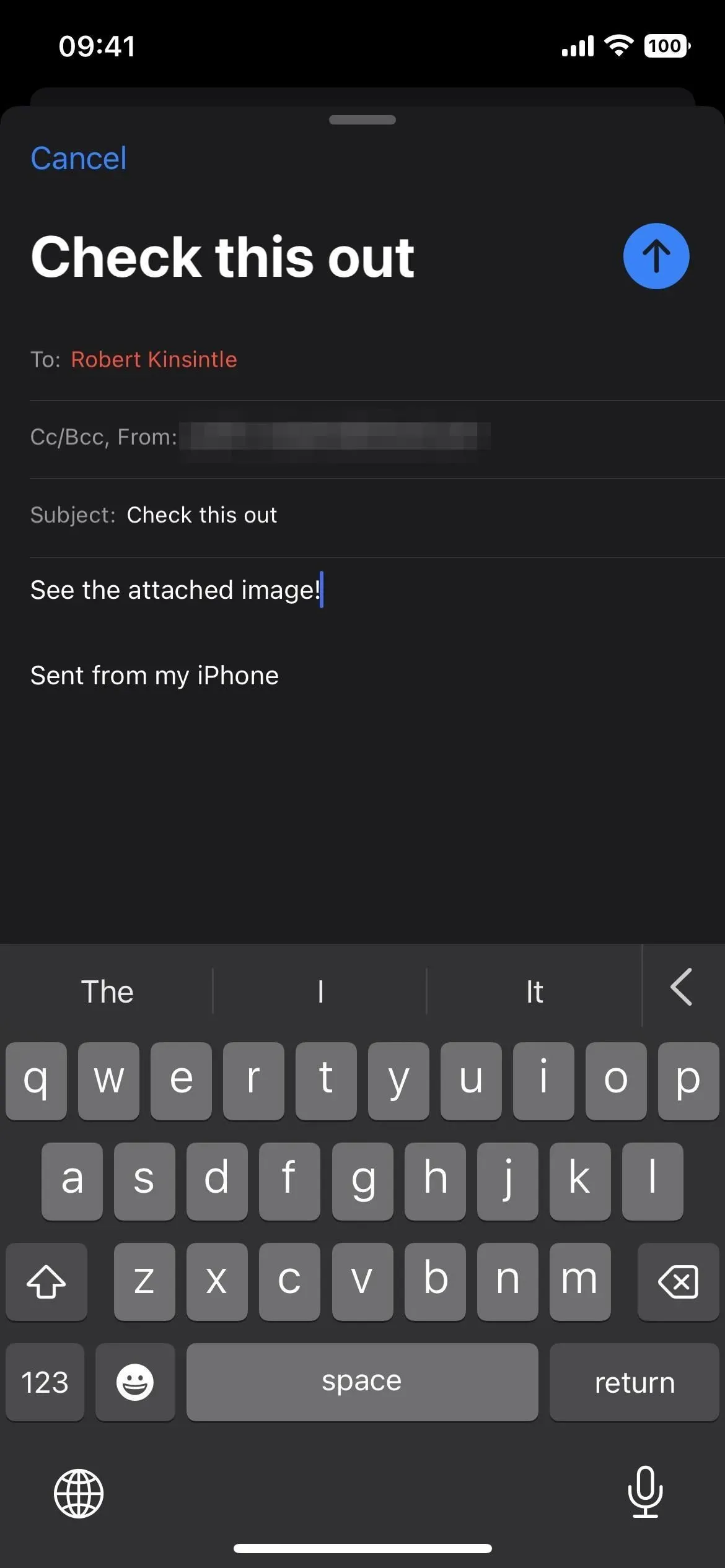
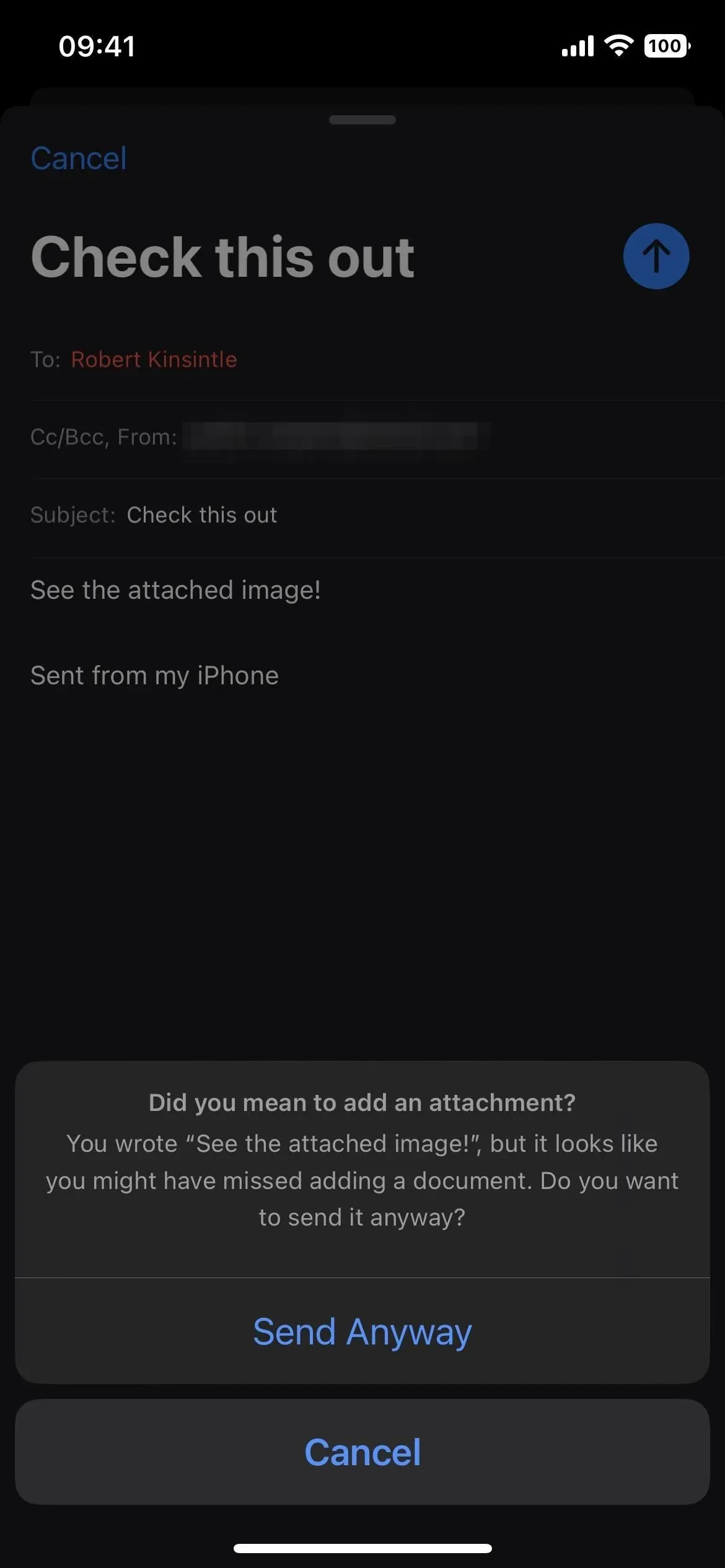
8. Udvidet Link Preview
Mail kan nu vise rich link previews for URL’er som appen Beskeder. Når du indsætter et link, konverteres det automatisk til en udvidet forhåndsvisning. Hvis du kun vil se URL’en, kan du trykke på forhåndsvisningen for at fremhæve den og derefter trykke på dropdown-pilen for at åbne muligheden “Konverter til almindeligt link”.
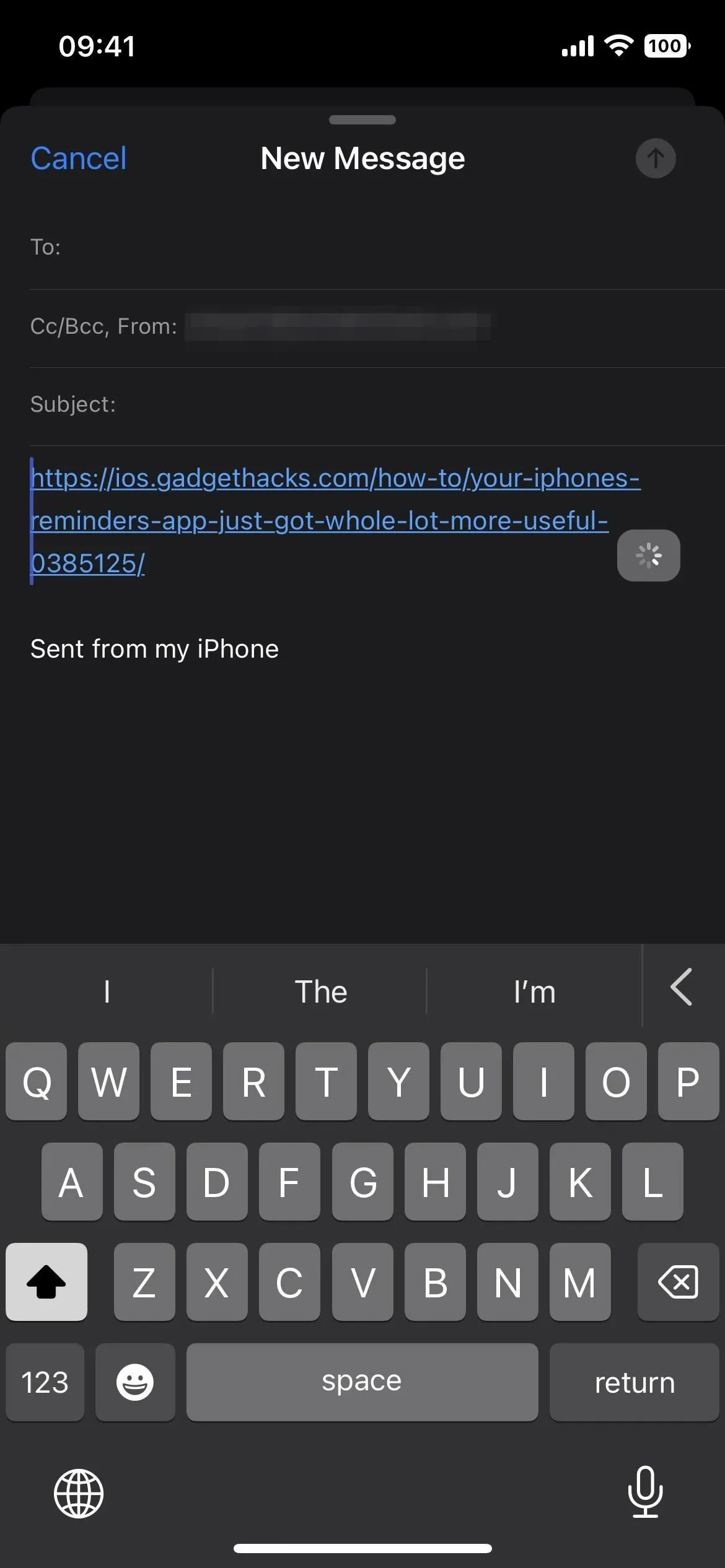
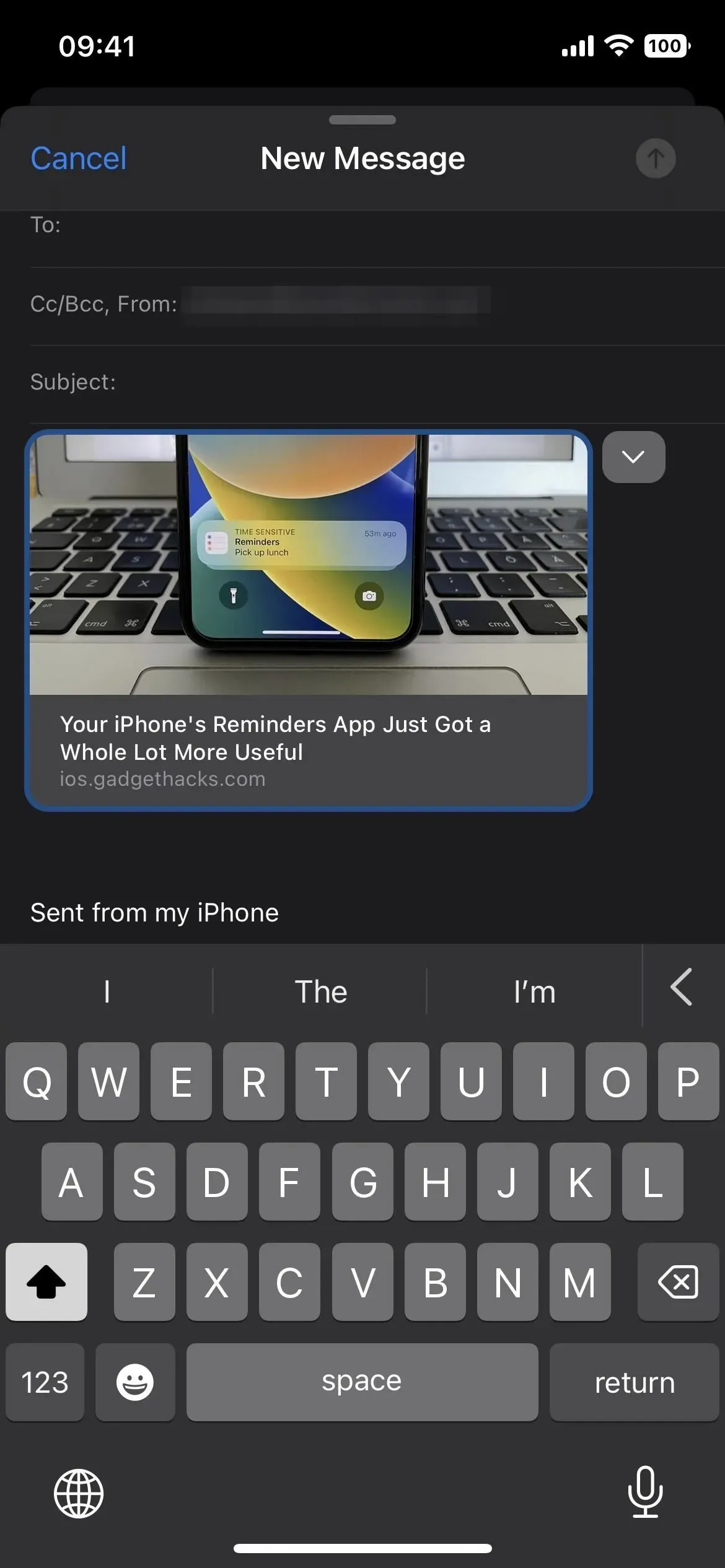
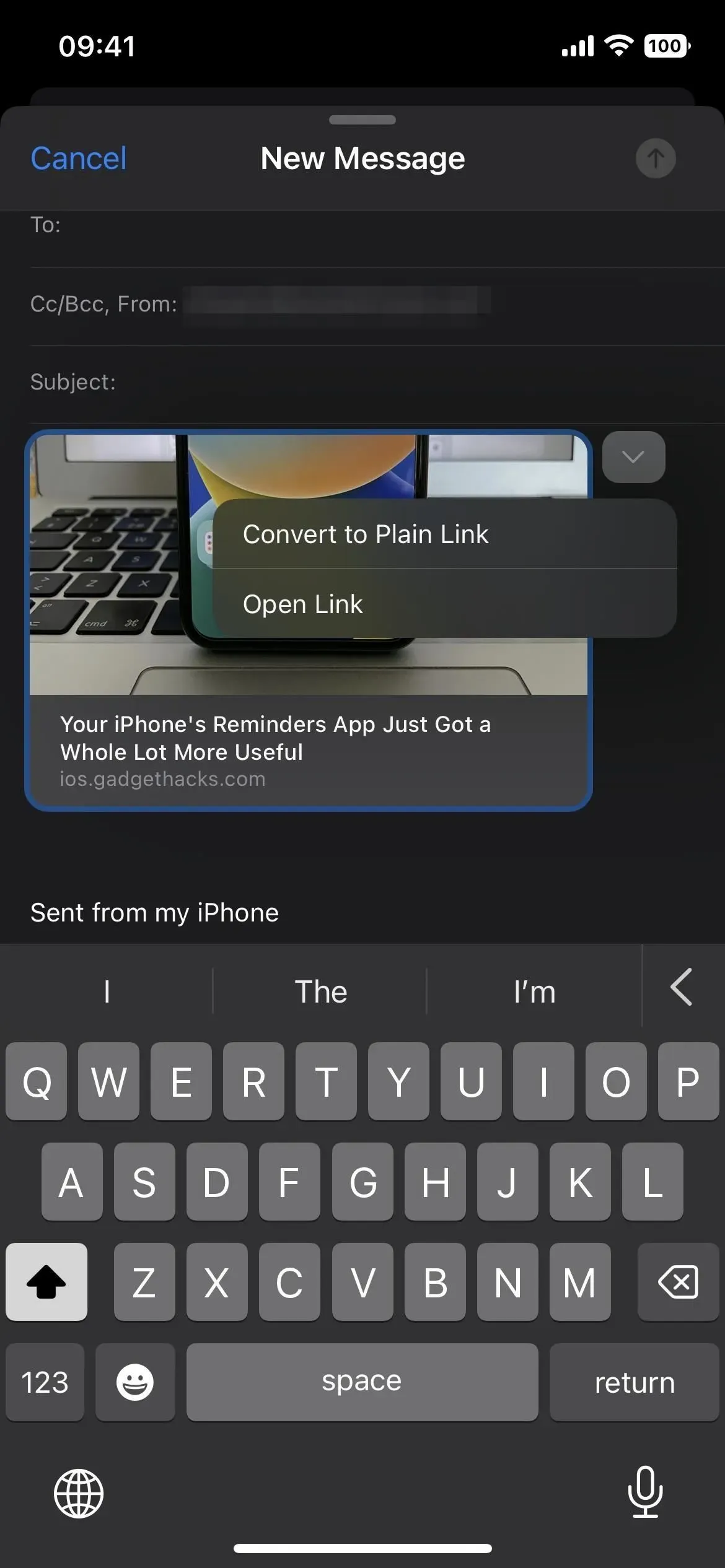
9. Fremhævede søgeord
Når du bruger søgeværktøjet til at søge efter en e-mail-meddelelse, hvis et resultat i sektionen Populære resultater har en synlig søgeterm, vil den blive fremhævet med gult for at få den til at skille sig ud. Tidligere skulle man selv scanne forhåndsvisningerne.
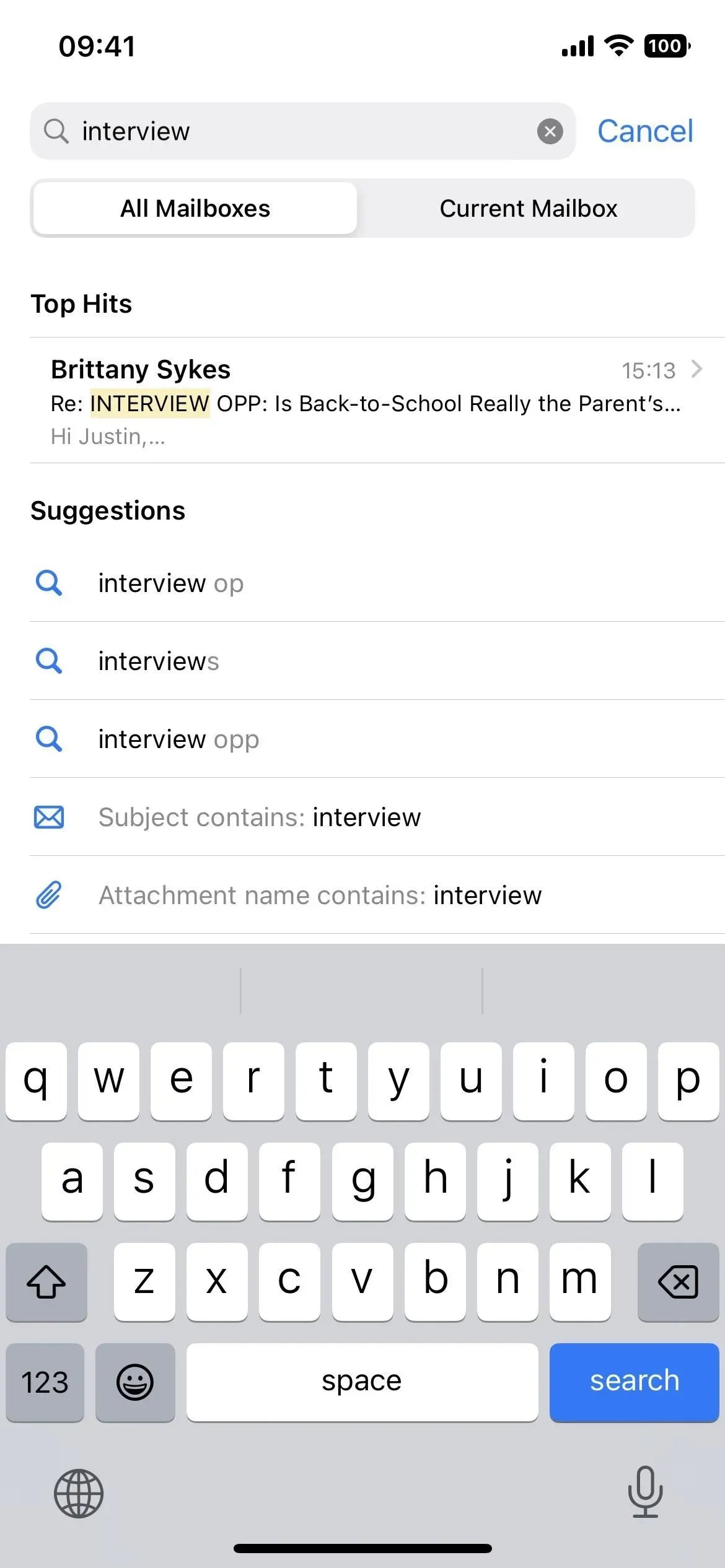
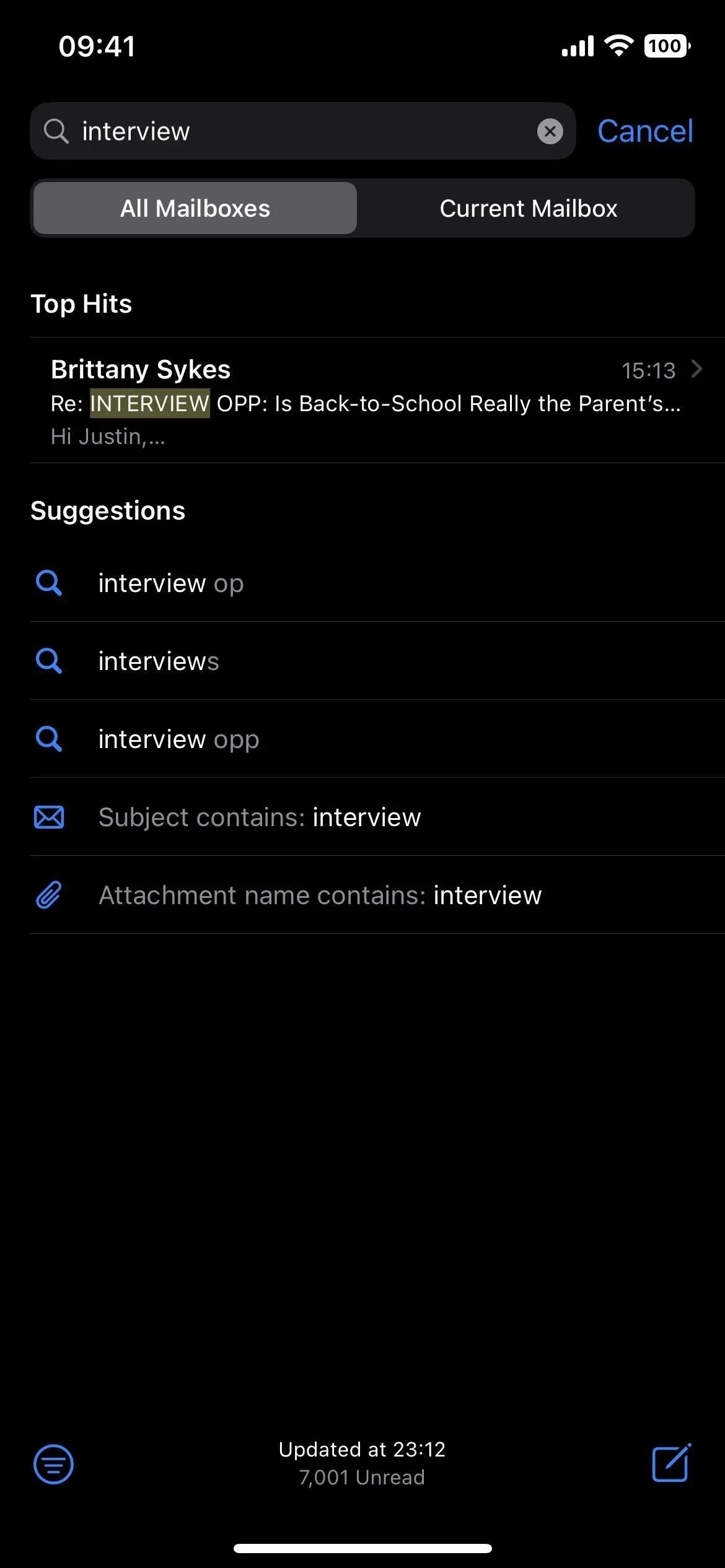
10. Smarte søgeforslag
Når du søger efter noget i Mail, vil du se forbedrede forslag. For eksempel, hvis du skriver “Philadelphia”, vil relaterede termer, der findes i dine e-mails, blive foreslået, og du vil ikke kun se “Emnet indeholder”, men “Vedhæftet navn indeholder” foreslåede filtre.
Og det virker, så snart du begynder at skrive. Så ved at bruge Philadelphia-eksemplet igen, vil du se forbedrede forslag, mens du skriver. For “Phi” fik jeg smartere kontaktforslag og søgeforespørgsler som “phishing” og “Phillips.” Du har ikke set søgeforslag før.
Mail inkluderer det største søgningsredesign og bruger de mest avancerede metoder til at levere mere relevante, nøjagtige og komplette resultater. Brugere ser de seneste e-mails, kontakter, dokumenter og links i det øjeblik, de begynder at søge efter e-mails.
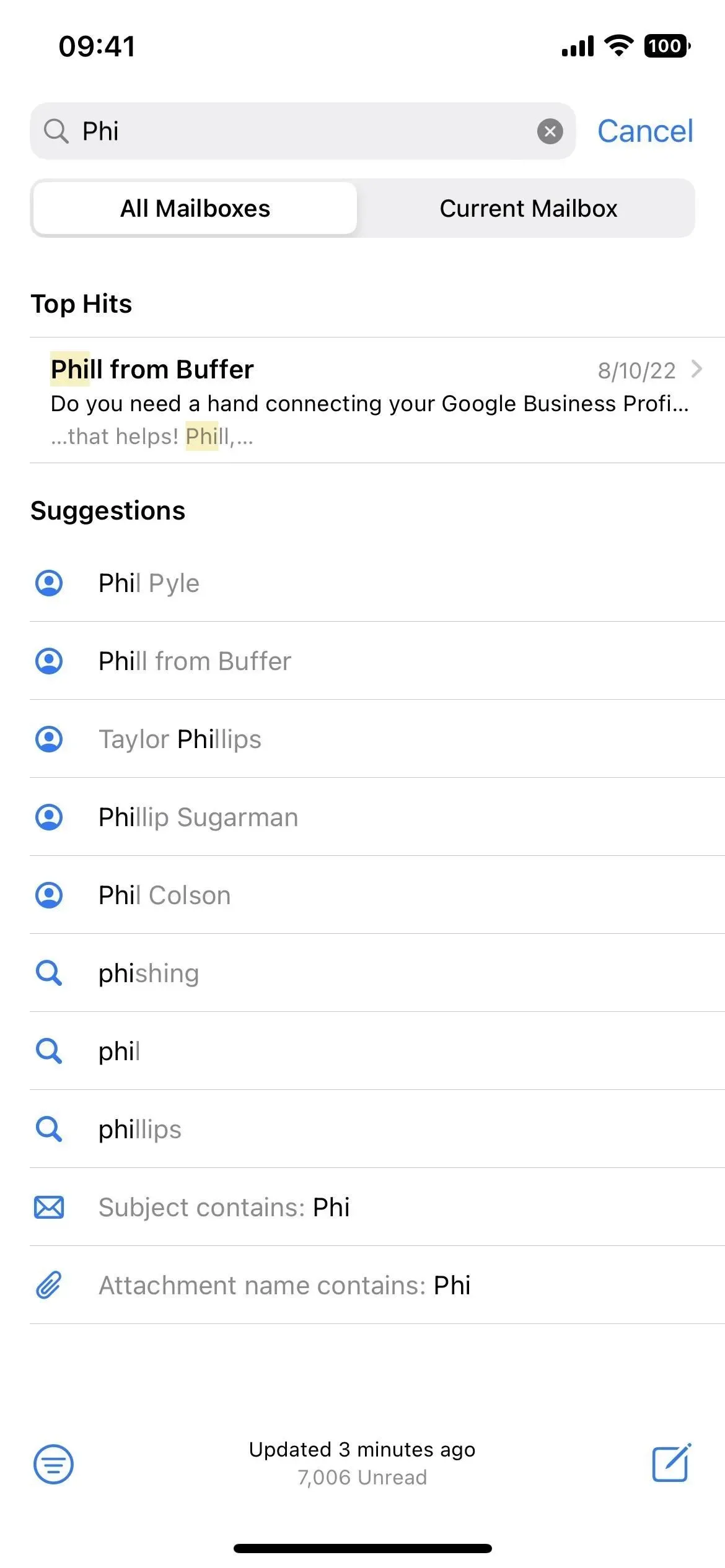
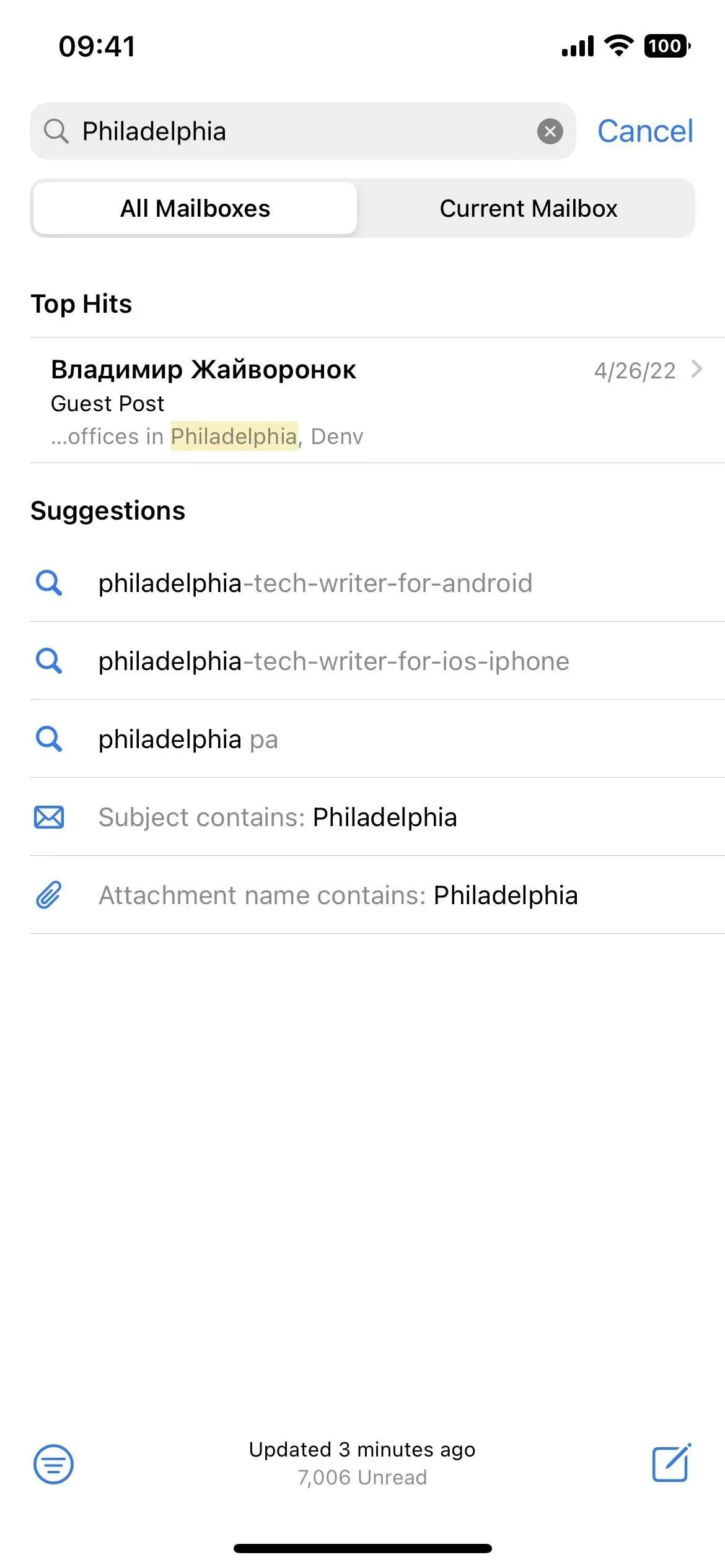
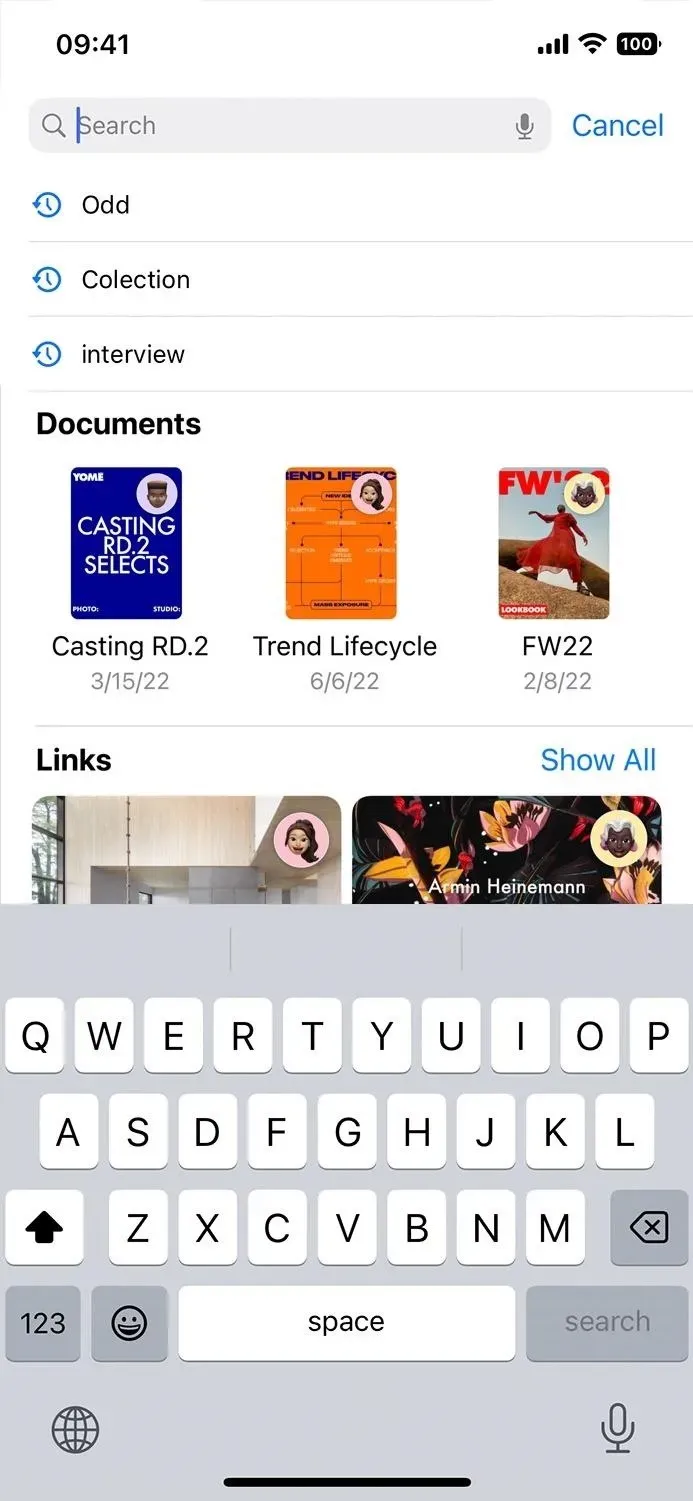
11. Smarte søgerettelser
Mail vil på intelligent vis rette stavefejl, hvis du har stavet forkert, når du søger efter e-mails. Derudover kan det indeholde resultater for synonymer, der matcher dit søgeord. I lighed med opfølgning og advarsler om manglende modtagere og vedhæftede filer, fungerer denne funktion i engelske versioner for Australien, Canada, Indien, Singapore, Storbritannien og USA.
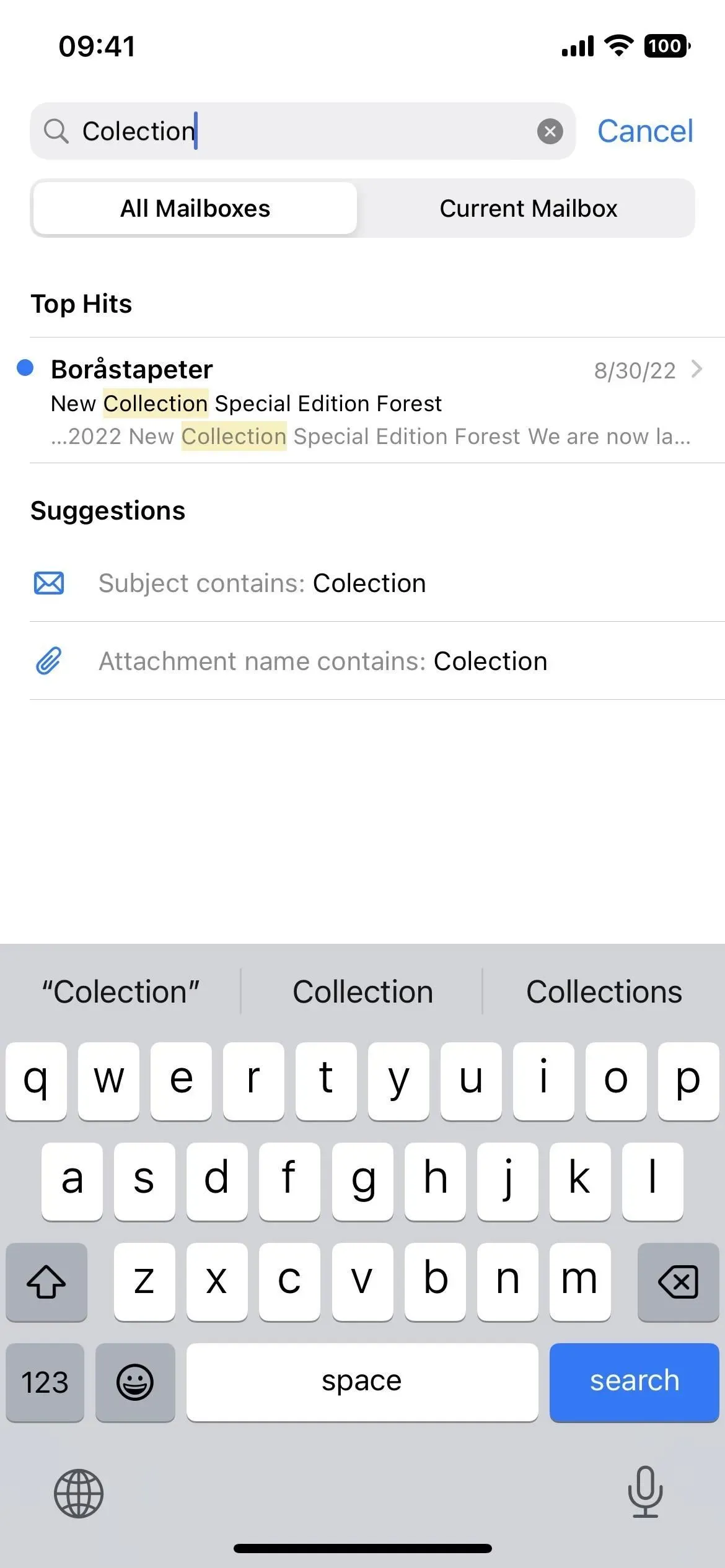
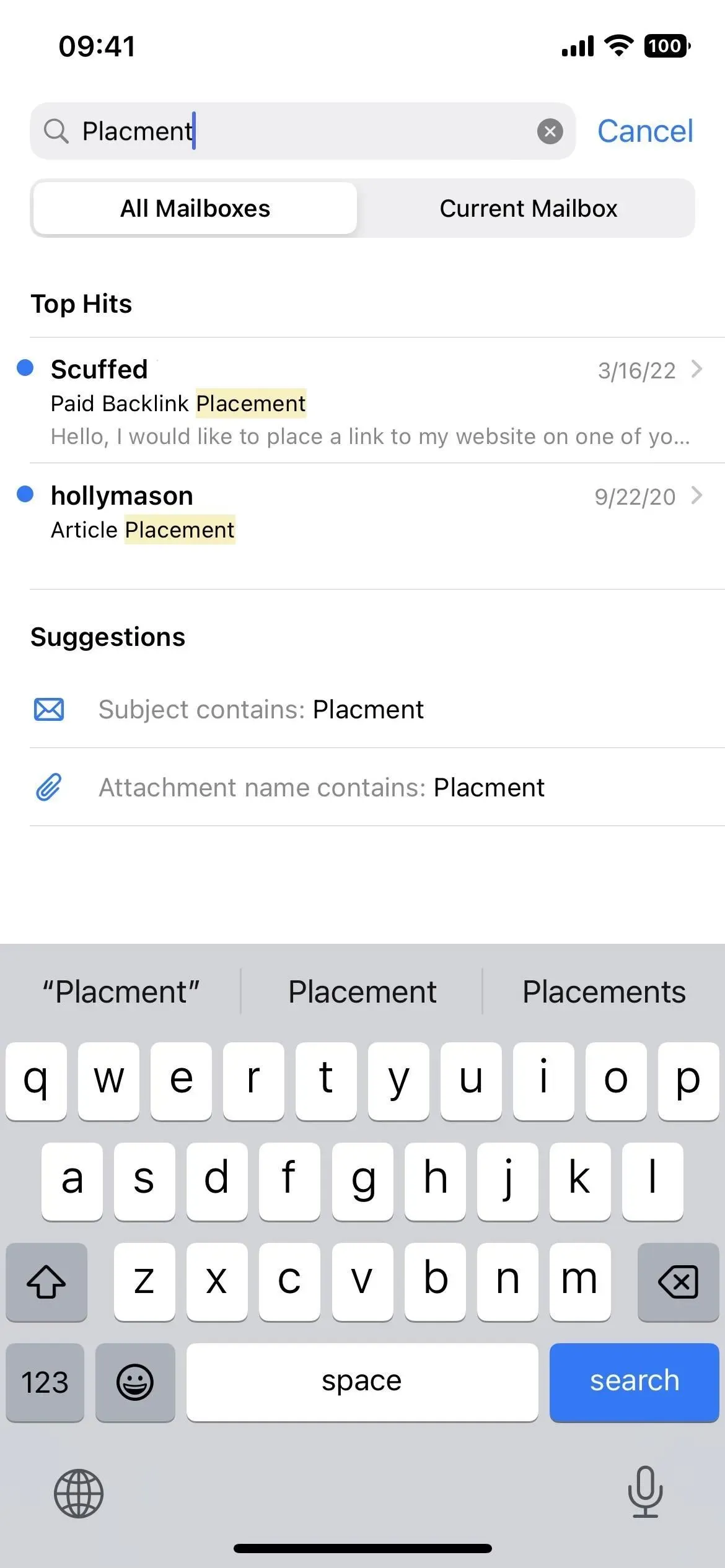
12. BIMI support
Mail-appen validerer nu digitalt e-mails fra mærker, der bruger verificeret BIMI-mærkeikonografi (Brand Indicators for Message Identification).
Du vil ikke bemærke noget på din e-mail-liste, men når du åbner en godkendt e-mail fra et understøttet mærke, vil du se mærkets BIMI-logo ved siden af overskriften. Når du klikker for at udvide titlen, skal der stå “Digital certificering” med et link for at lære mere. Hvis du klikker på afsenderens navn, skal der også stå, at det er en “digitalt certificeret e-mail”.
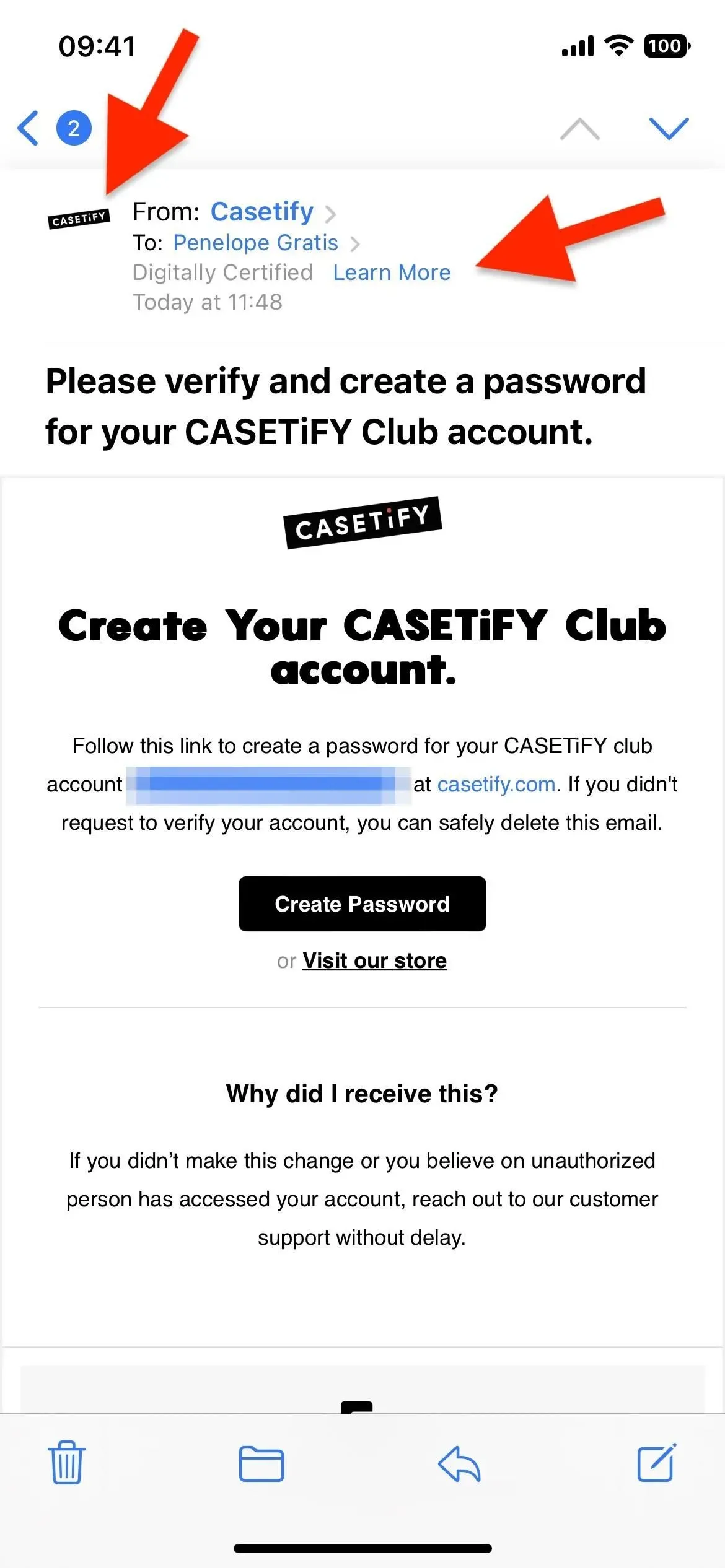
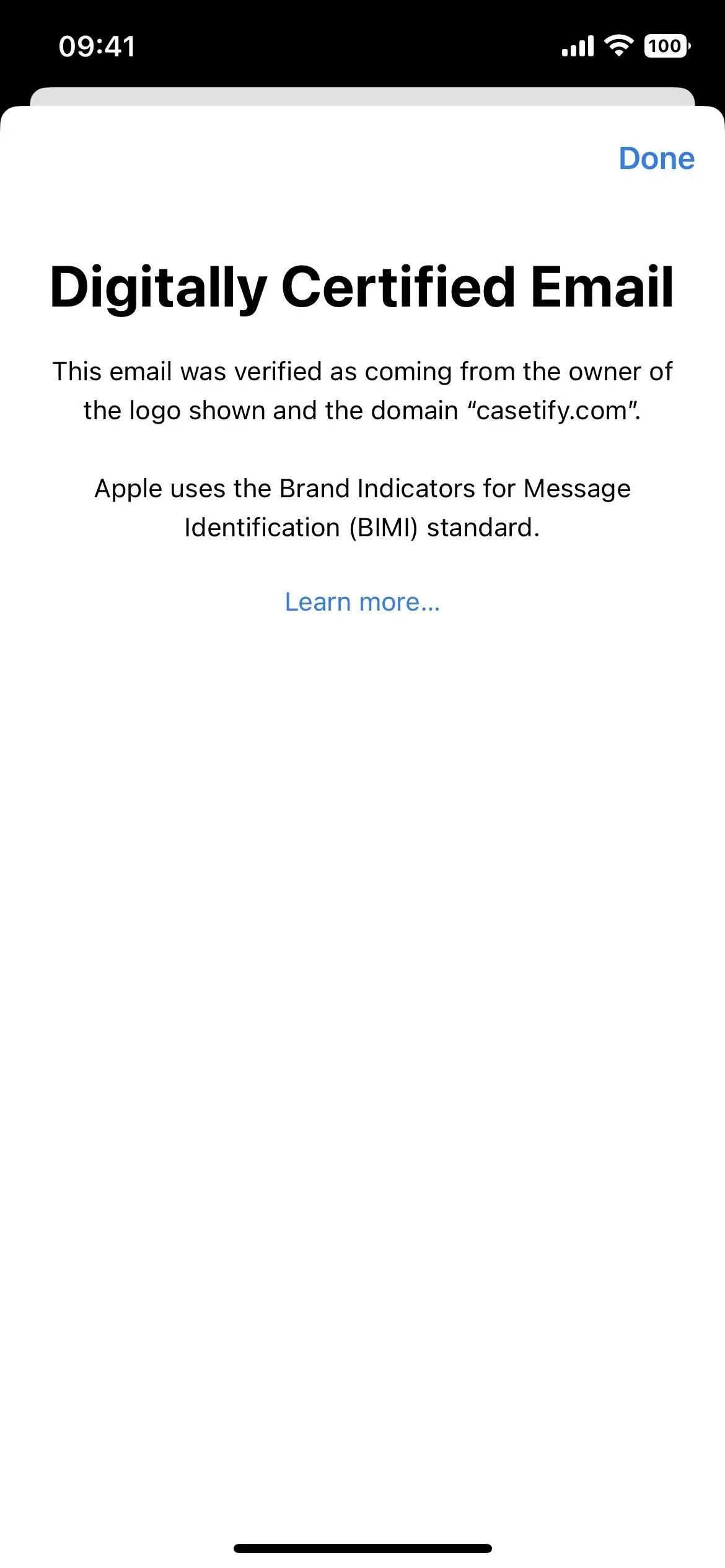
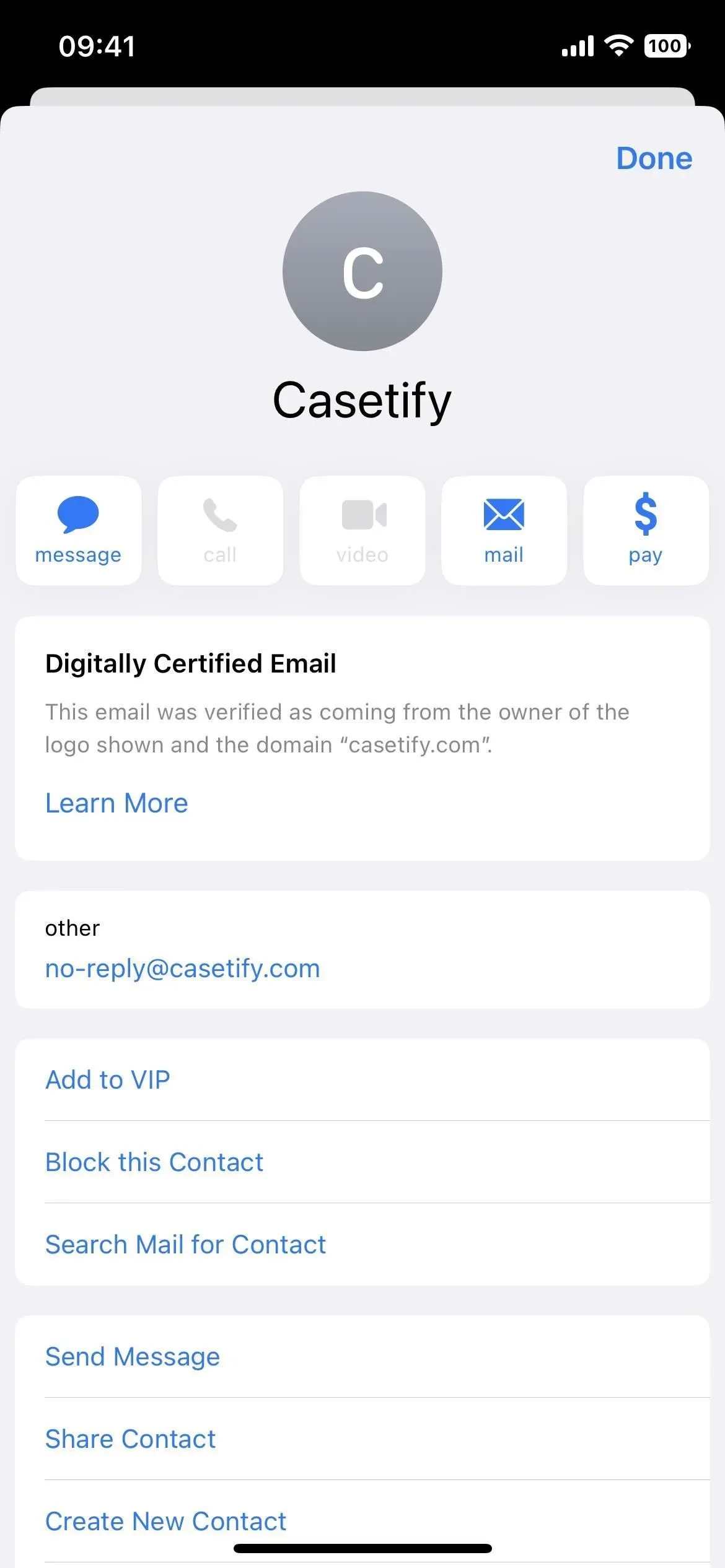
Disse bekræftede e-mails hjælper med at sikre, at e-mailen faktisk er fra mærket og ikke er et phishing-forsøg fra en hacker. Ifølge BIMI Groups websted , “For at vise et brand-logo skal e-mail bestå DMARC-godkendelse, hvilket sikrer, at organisationens domæne ikke efterlignes.”
DMARC, som står for Domain Based Message Authentication, Reporting and Compliance, er en e-mail-godkendelsespolitik og rapporteringsprotokol. DMARC beskytter mod uautoriseret brug af domæner ved at forhindre direkte domæneefterligning i e-mail. Det beskytter brands ved at sikre, at deltagende postkasser kun modtager e-mail, der faktisk er sendt af eller på vegne af domænet.
Mærker, der stadig bruger BIMI-logoer, inkluderer Amazon, Ancestry, Casetify, Disney+, HBO Max, Robinhood, TikTok, UPS og Yelp.
13. Mindre menuer til kontaktlogoer
En lille visuel ændring af kontekstmenuen vises, når du trykker længe på en kontakts logo i overskriften for at starte en ny kladde, tilføje den til en eksisterende kontaktperson eller oprette en ny kontakt. Tidligere optog menuen hele skærmens bredde (venstre skærmbillede nedenfor). Dette ligner nu de fleste andre hurtige handlingsmenuer, du vil se i iOS-apps, hvor det er en mindre boks, der optager mindre skærmplads (højre skærmbillede nedenfor).
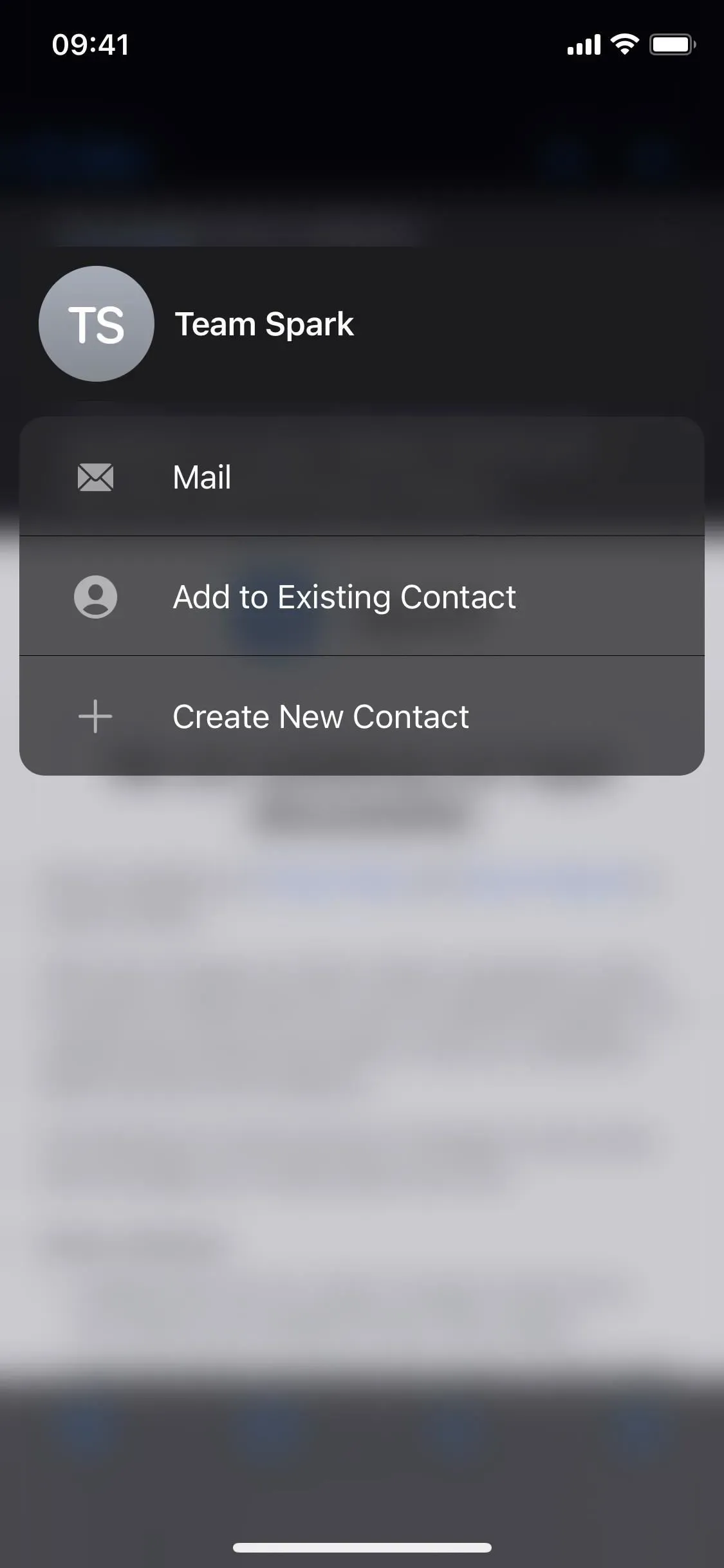
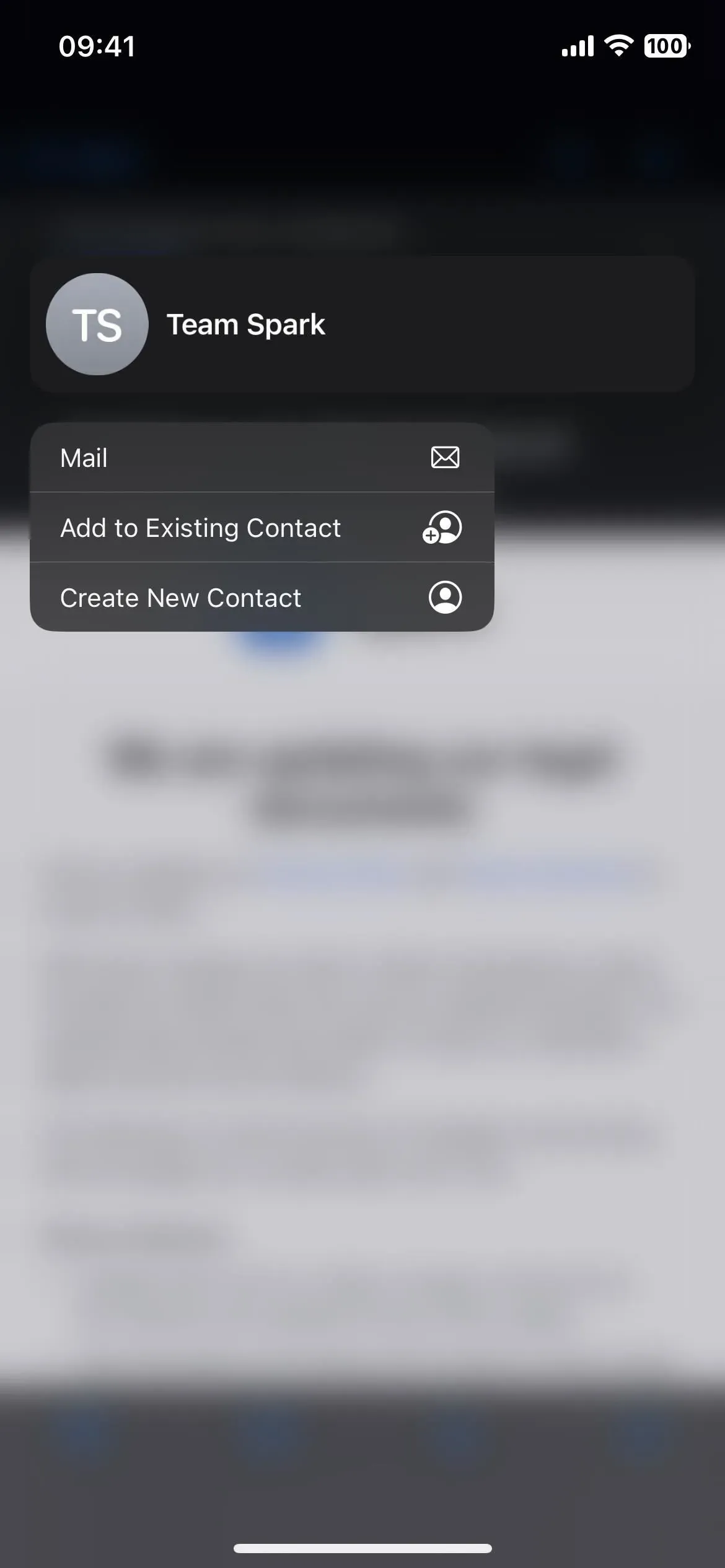
Skriv et svar